修复 Pokemon GO 无法登录错误
已发表: 2022-10-01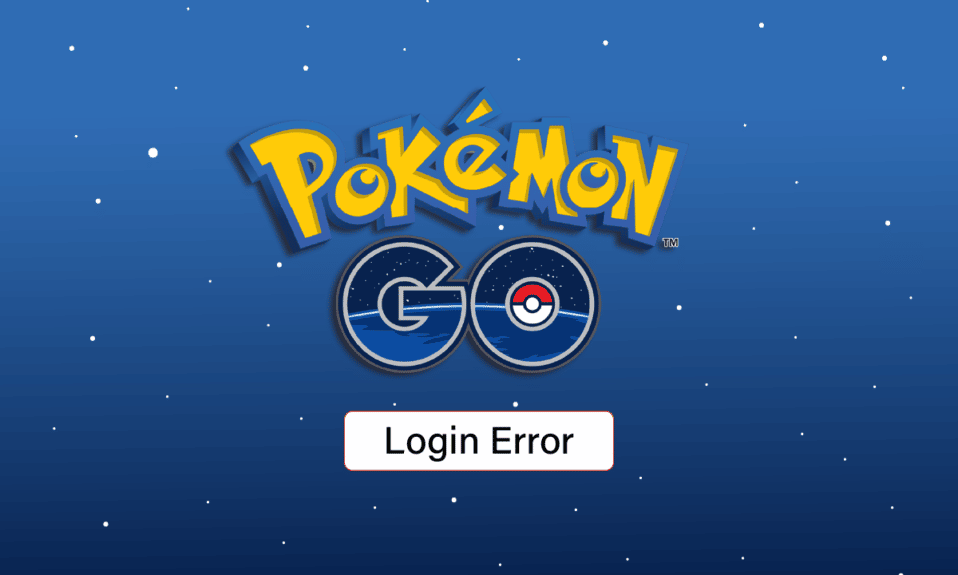
口袋妖怪是为手机推出的增强现实手机游戏。 它在 Android 和 iOS 上发布,是 Niantic INC 于 2016 年发布的一款非常受欢迎的游戏。 Pokemon GO 仅在用户在线并使用帐户登录游戏时启动。 但是,一些用户报告 Pokemon GO 无法登录错误。 长时间返回游戏的玩家经常会出现此错误。 有时用户还会报告 Pokemon GO 无法验证错误。 别担心! 在本文中,我们将看到如何修复 Pokemon GO 无法登录错误,所以,让我们开始吧!
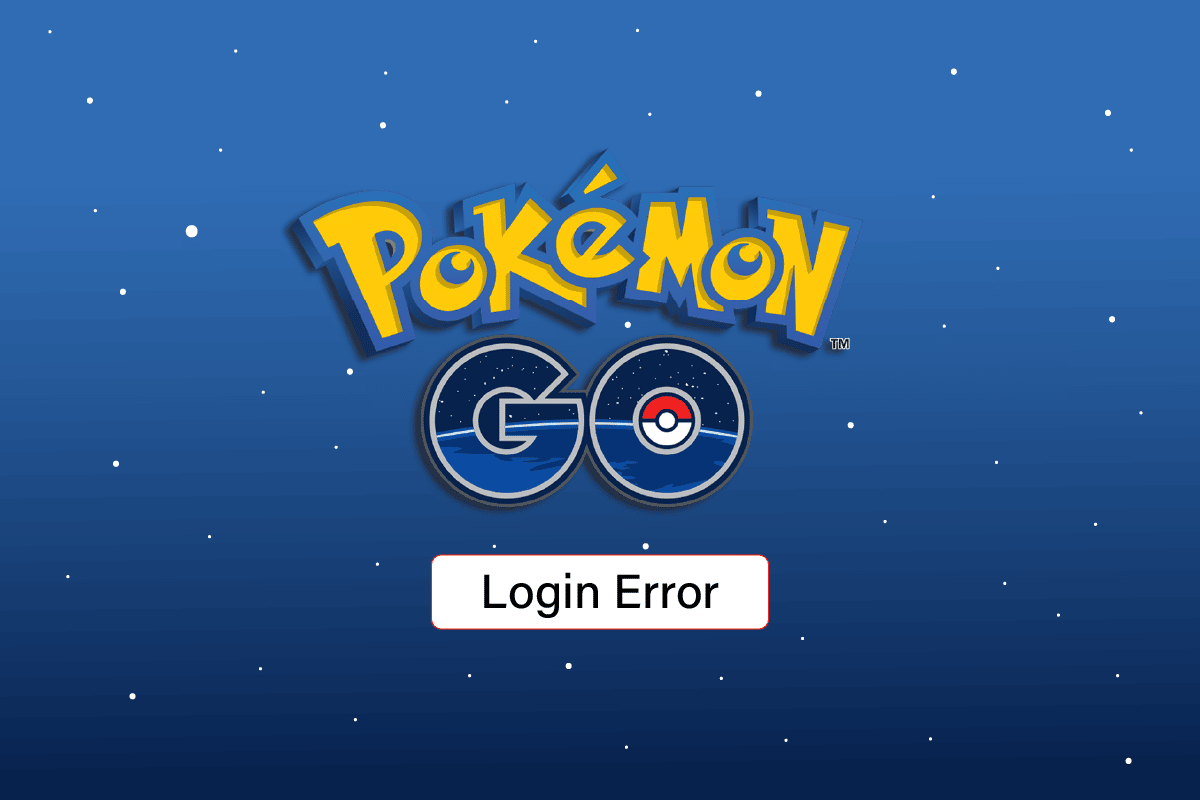
内容
- 如何修复 Pokemon GO 无法登录错误
- 方法一:基本故障排除方法
- 方法二:更新 Pokemon GO
- 方法 3:验证 Pokemon GO 服务器状态
- 方法四:重启 Pokemon GO
- 方法五:重新登录谷歌账号
- 方法 6:解决帐户问题
- 方法 7:更改位置
- 方法八:更新安卓操作系统
- 方法 9:重新安装 Pokemon GO
如何修复 Pokemon GO 无法登录错误
在通过解决问题的方法之前,让我们知道登录失败背后的可能原因。
- 互联网连接问题
- 数据使用限制问题
- VPN 问题
- 管制区
- 帐户问题
- 过时的应用程序
- 只有重新安装游戏才能修复的损坏的游戏文件
以下是一些故障排除方法,可帮助您修复无法验证 Pokemon GO。
注意:由于智能手机没有相同的设置选项,并且它们因制造商而异,因此,在更改任何设置之前,请确保设置正确。 上述步骤是在Moto g(8)手机上执行的。
方法一:基本故障排除方法
首先,通过一些基本修复来解决此登录问题。
1A。 重启游戏
有时,游戏在 Android 上运行时可能会导致问题,这将导致 Pokemon GO 无法验证错误。 您可以随时重新启动游戏,看看它是否能解决问题。
1. 如果您在后台运行游戏,请点击最近的应用程序。
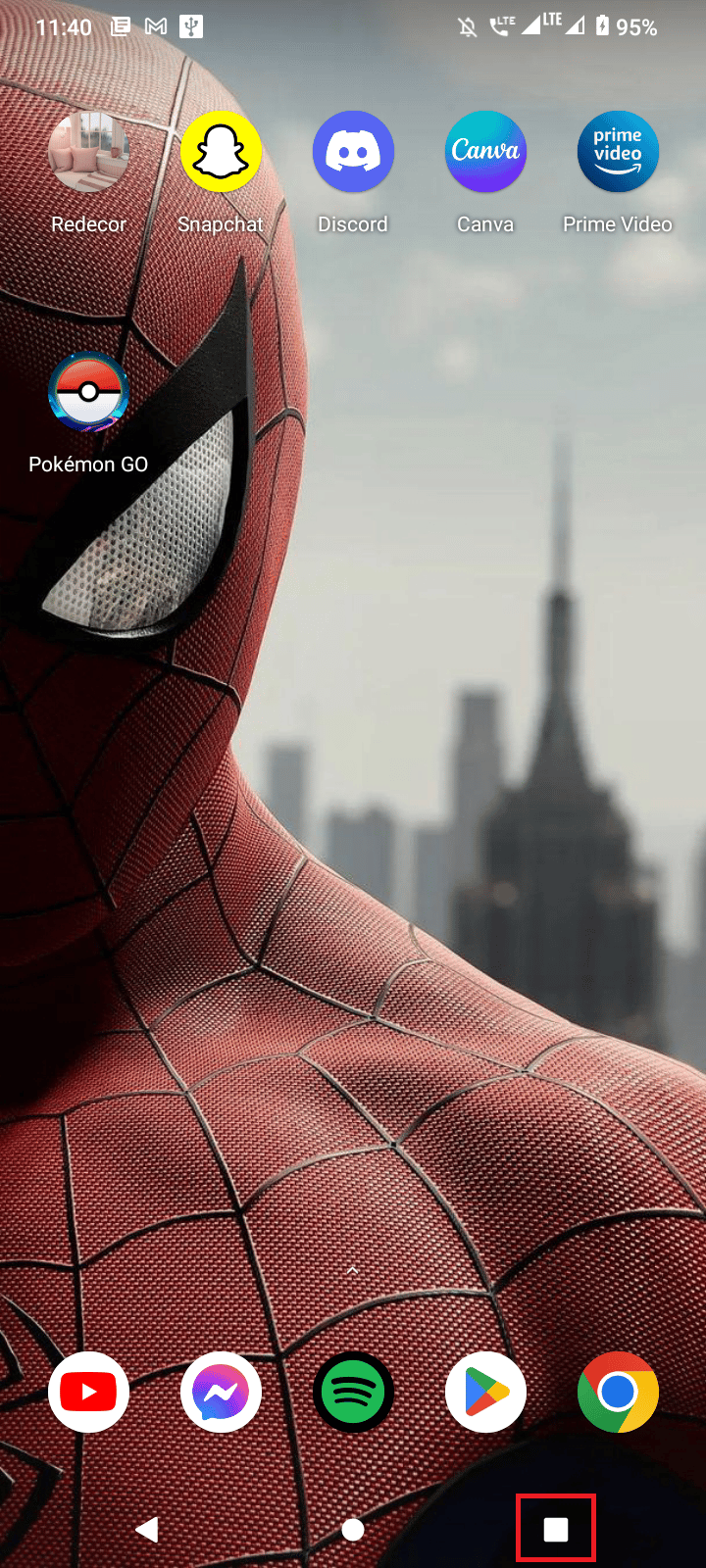
2. 搜索Pokemon GO应用并向上滑动关闭应用。
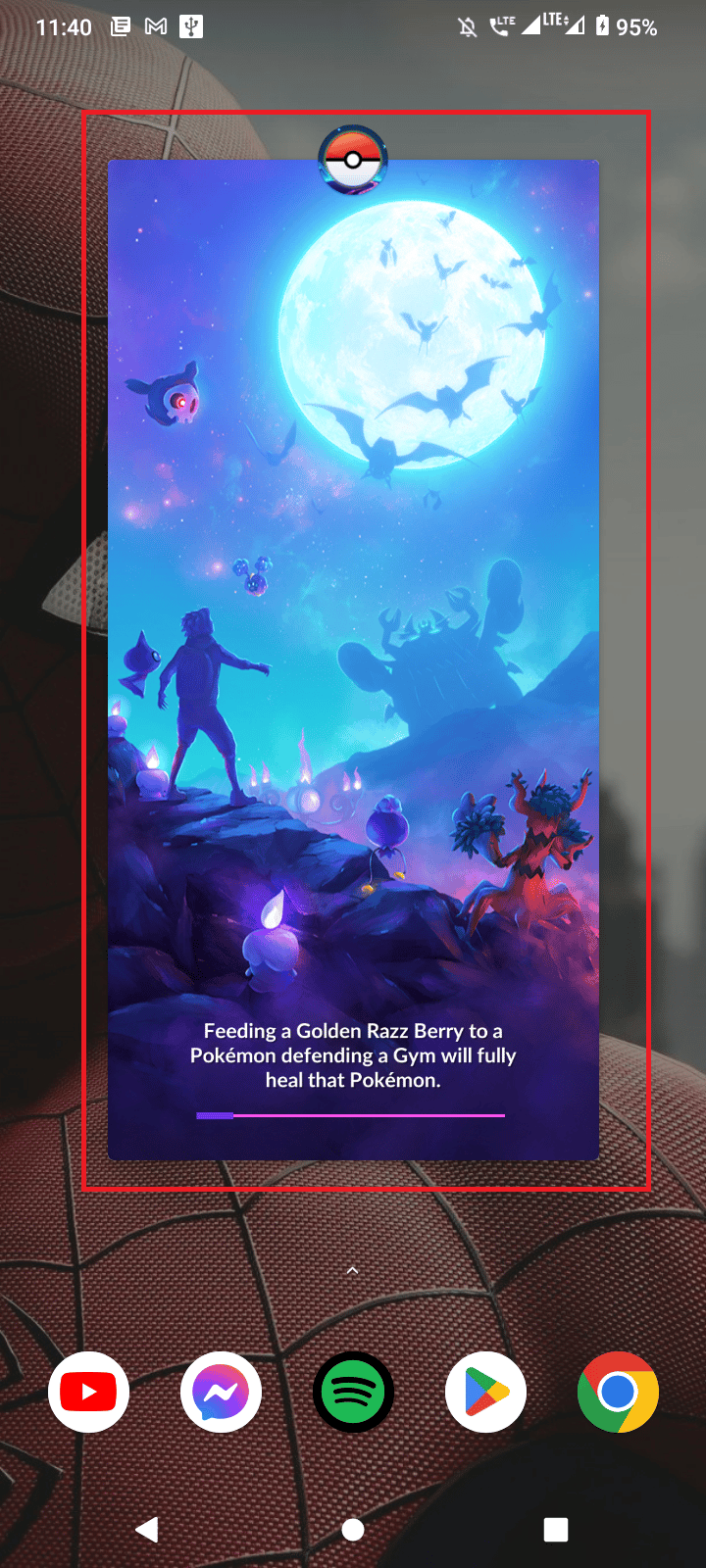
3. 最后,再次启动 Pokemon GO 。 查看修复无法验证 Pokemon GO 错误是否已解决。
1B。 重启手机
如果您在手机上安装了许多应用程序,它们可能会在 RAM 上停留太久,并导致卡顿和互联网连接失败。 另一个基本解决方法是尝试重新启动手机。
1. 按住手机侧面的电源按钮。
2. 现在点击重新启动。
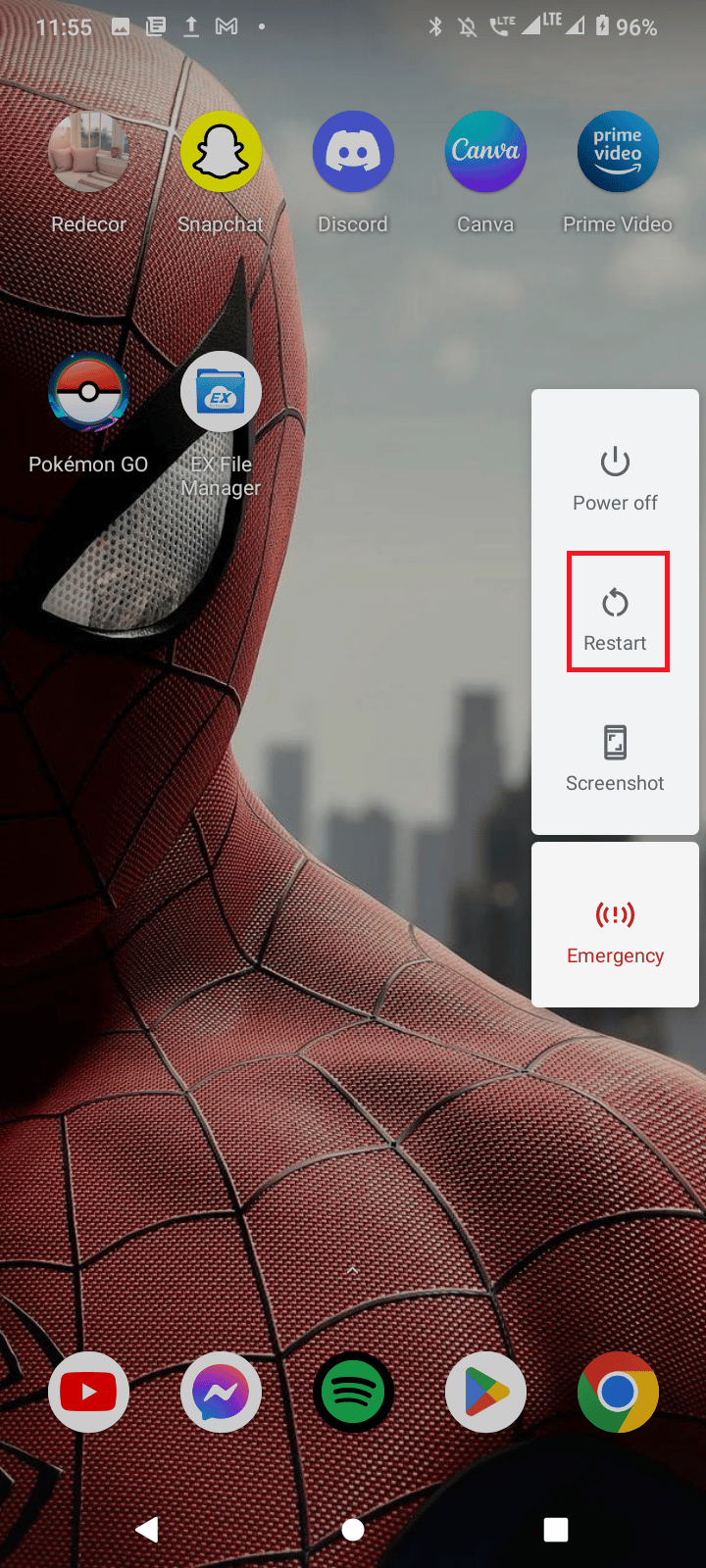
1C。 检查您的手机是否有 Root 权限
Pokemon GO 无法在有根手机上运行。 这是因为被有权访问您的手机并可以利用它的人入侵的风险更高。 尝试检查问题是否仍然出现在非 root 手机上。
1D。 互联网连接故障排除
确保您的移动网络连接正常工作,并且您的设备正在接收良好的网络信号。 网络连接问题可能会导致此问题。 获得良好的网络连接后,再次尝试登录游戏以查看问题是否已解决。 阅读我们的终极 Android 智能手机故障排除指南并按照方法 3 对网络连接进行故障排除。

另请阅读:修复 Windows 10 中的 Pokemon 错误 29
1E。 禁用数据使用限制
有时,由于数据使用限制,Pokemon GO 可能会导致登录错误,这些限制已在手机设置中启用。 尝试并禁用手机上的数据使用限制,看看它是否有效。
1. 向下滑动主屏幕并点击齿轮图标进入设置。
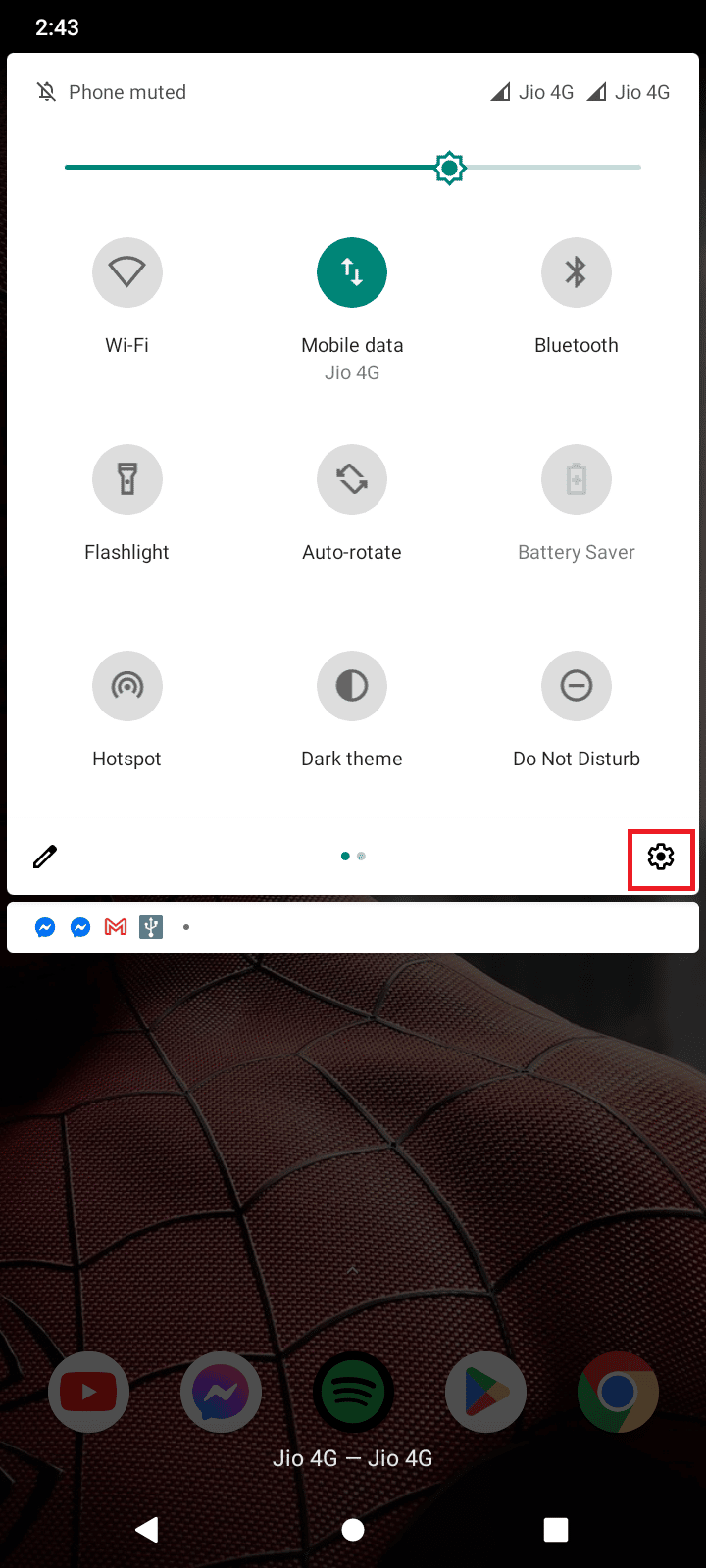
2. 点击设置中的网络和互联网。
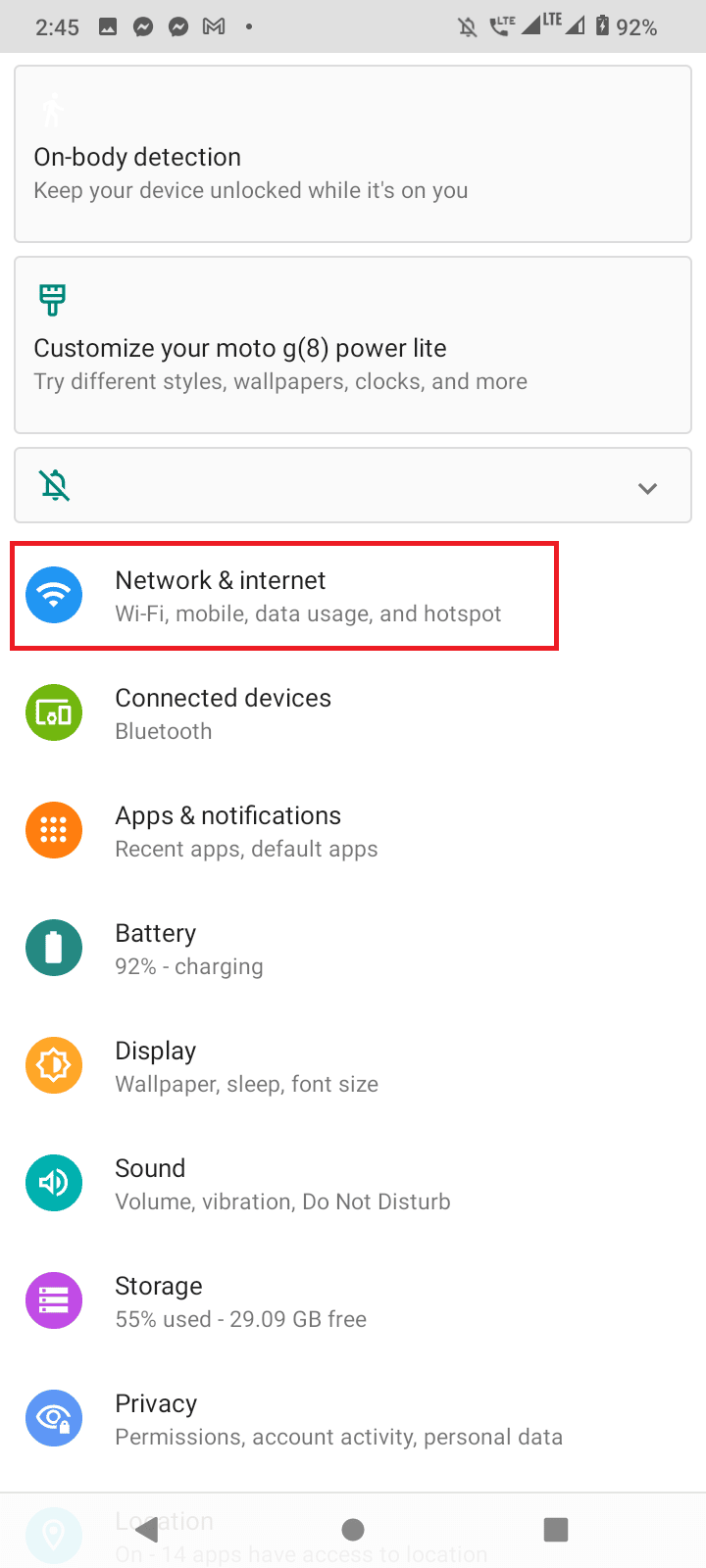
3. 然后,点击数据使用。
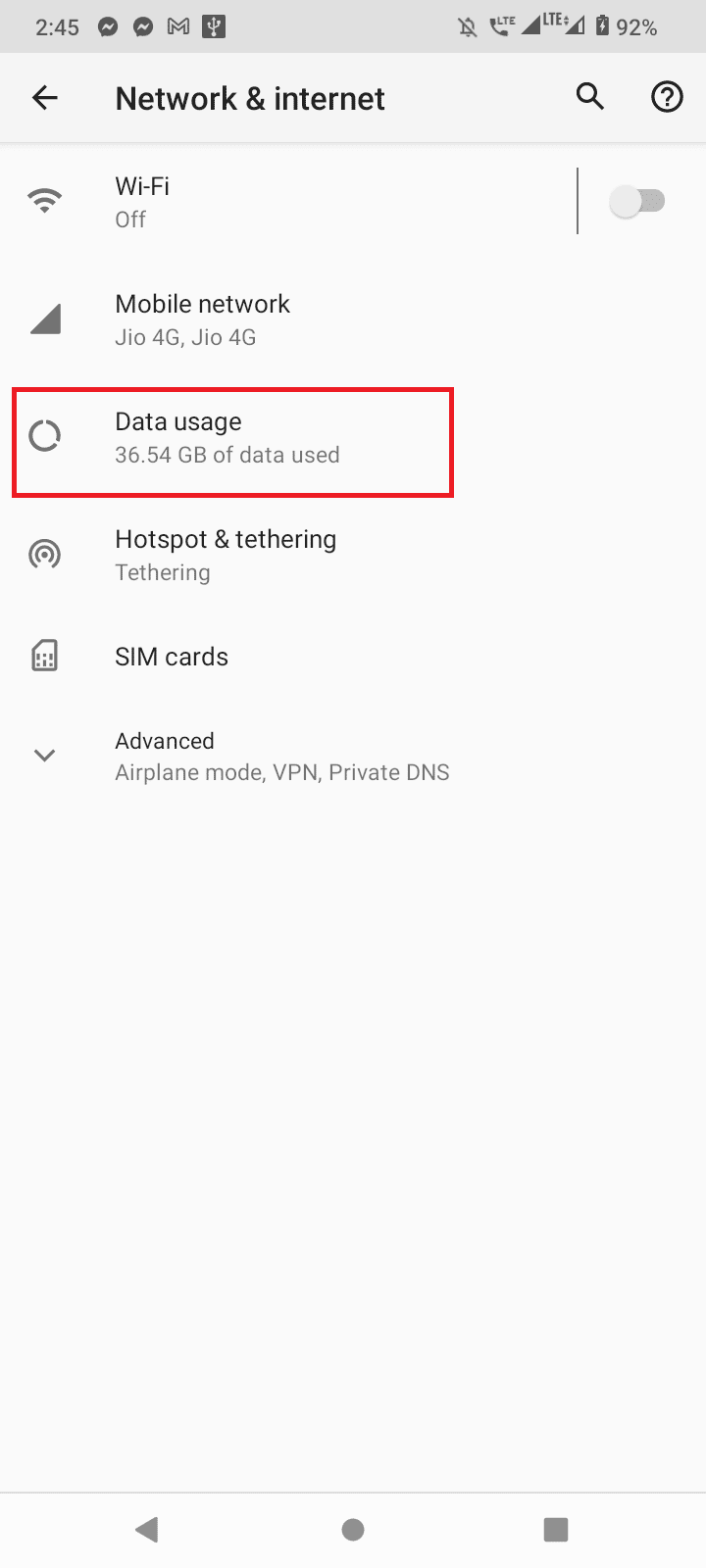
5. 转到数据警告和限制。
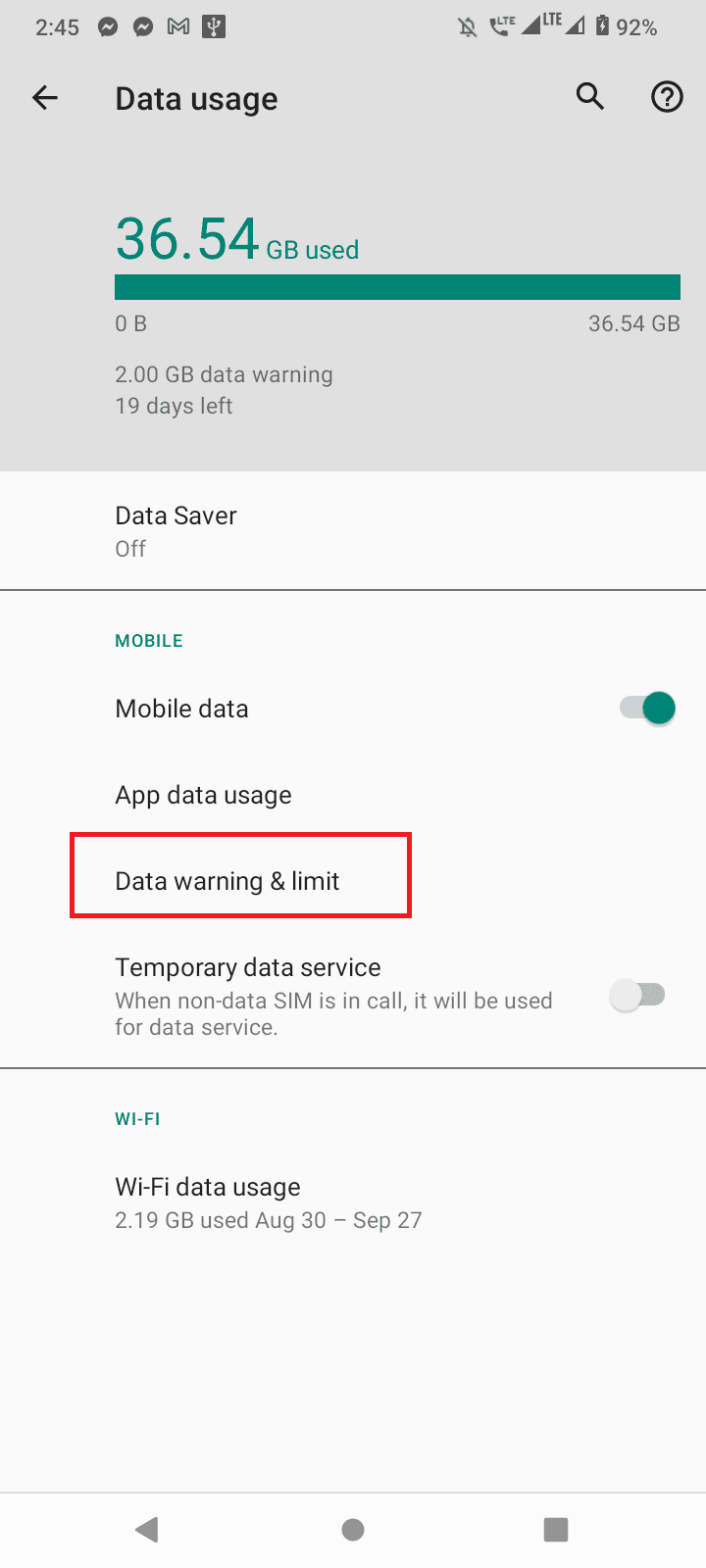
5. 确保在数据使用菜单上关闭设置数据限制和设置数据警告。
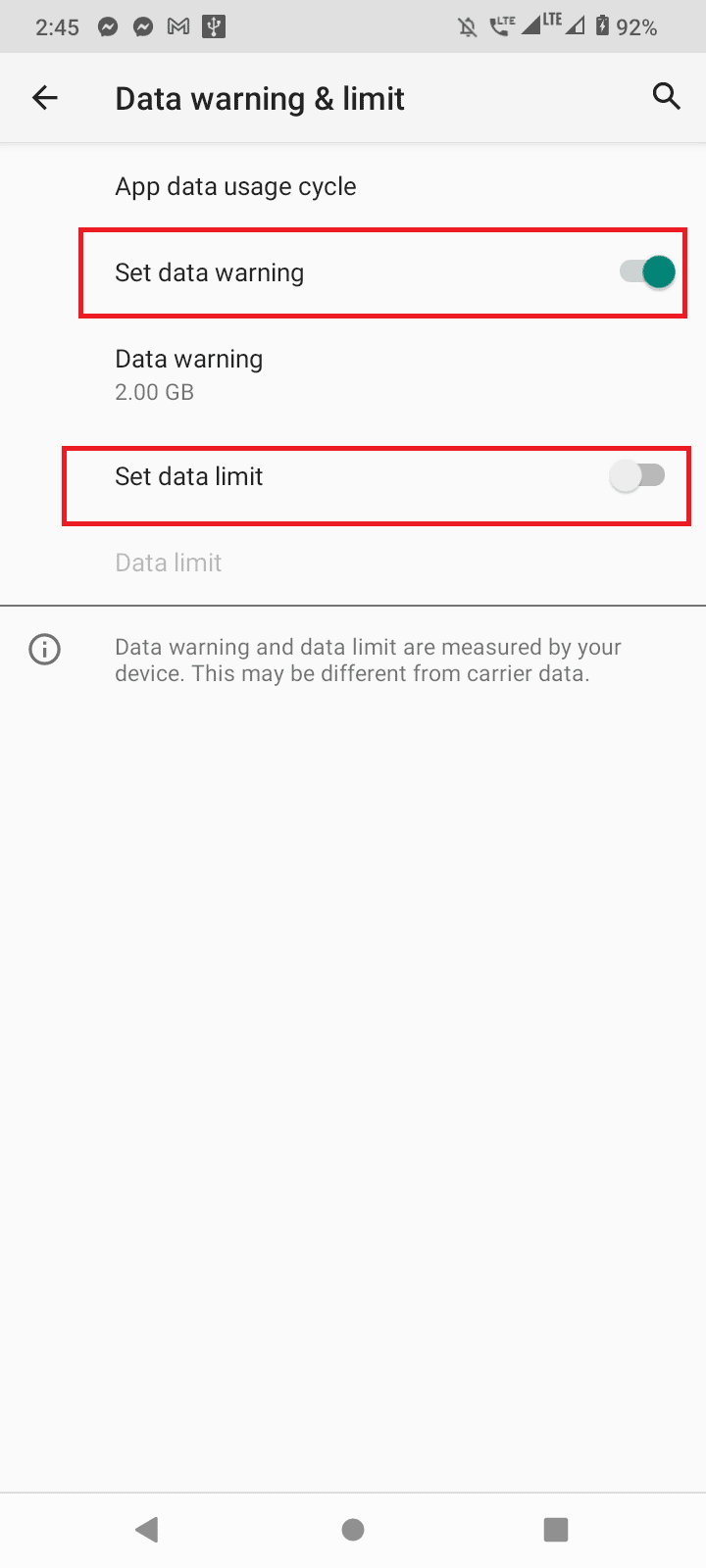
方法二:更新 Pokemon GO
开发者会定期更新 Pokemon GO 以修复许多问题,因此请确保尽快更新游戏。 您可以从 Playstore 更新游戏。 请按照以下步骤执行此操作并解决 Pokemon GO 无法登录问题。
1. 从主屏幕打开Playstore 。

2. 点击搜索框并搜索Pokemon Go 。
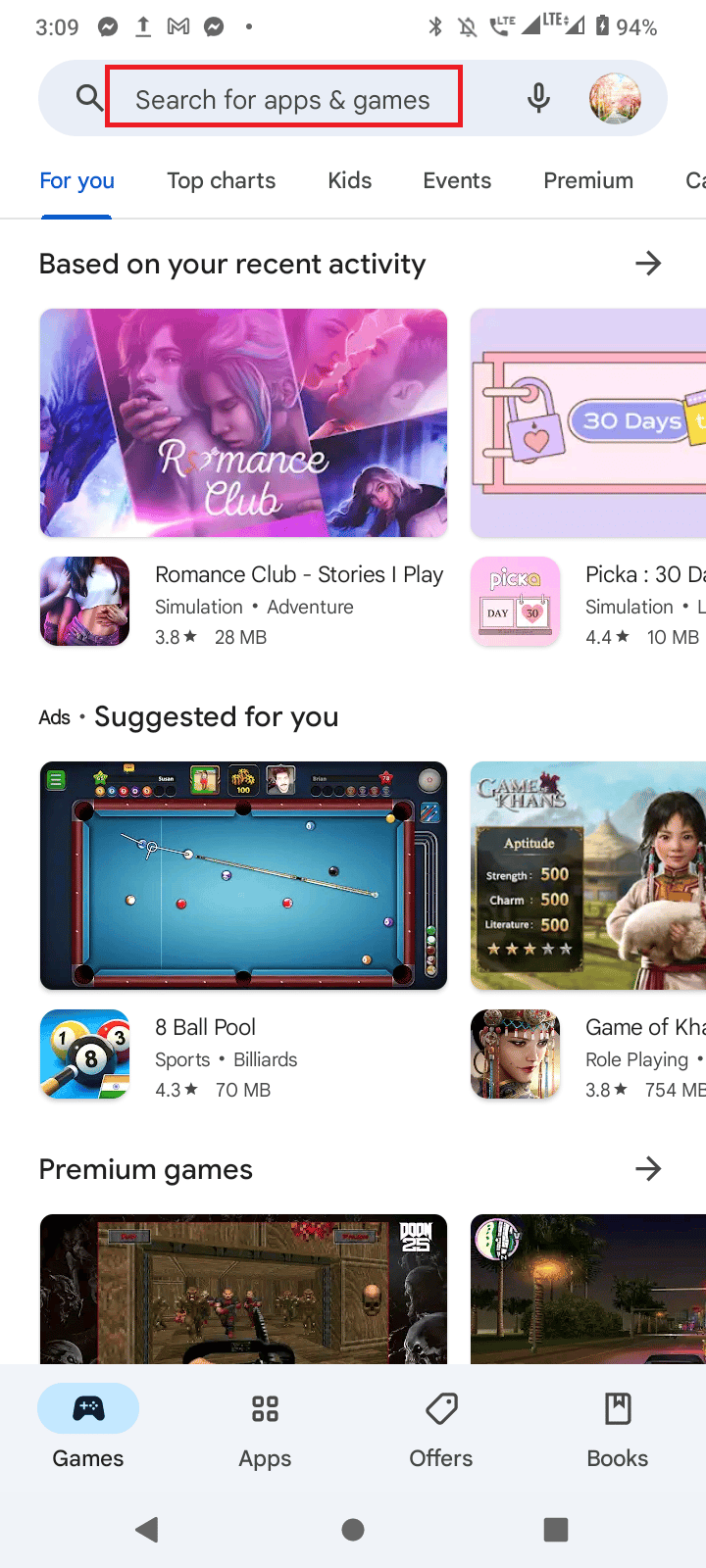
3A。 如果有可用更新,请点击更新选项。
3B。 如果您的应用程序已经更新,您将只看到播放和卸载选项。
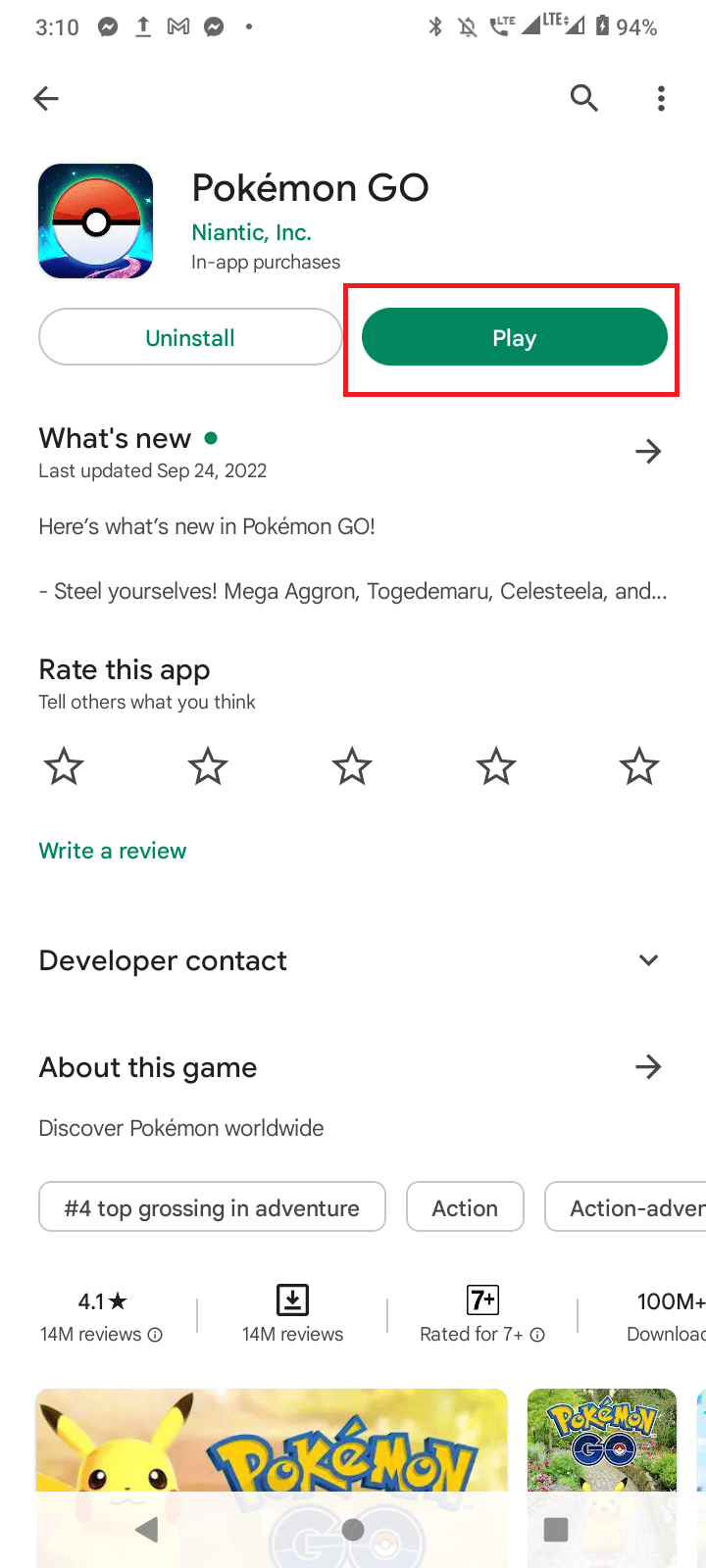
更新游戏将修复无法验证 Pokemon GO 的问题。
另请阅读:新更新后如何更改 Pokemon Go 名称
方法 3:验证 Pokemon GO 服务器状态
由于 Pokemon 网站上的服务器问题,有时会出现登录问题或 Pokemon GO 无法登录问题。 您可以从 Downdetector 页面检查 pokemon 服务器。 如果服务器关闭,您可以等到它变得更好。 但是,如果服务器良好,请按照以下方法解决问题。
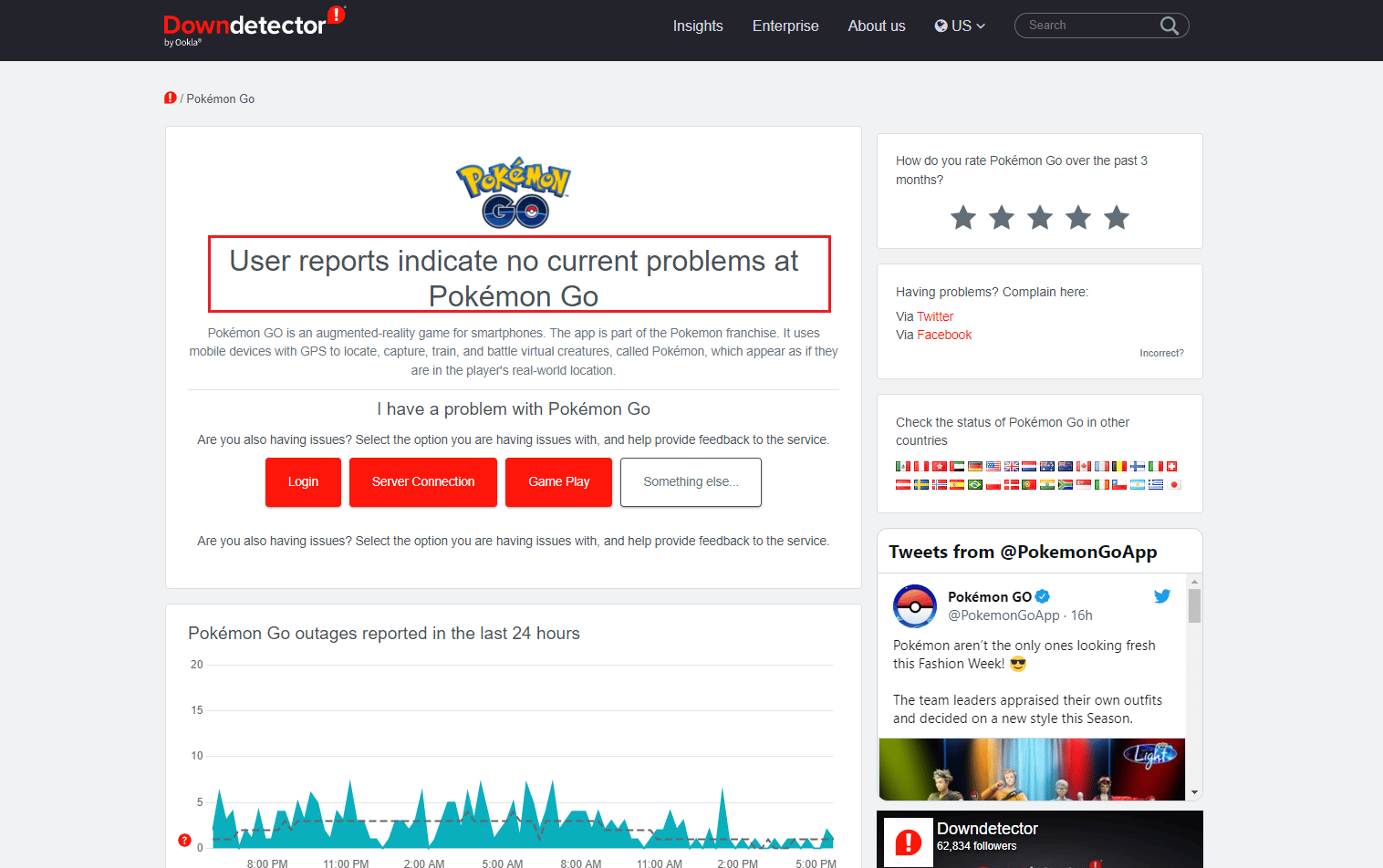
方法四:重启 Pokemon GO
如果在后台运行的 Pokemon GO 应用程序有任何问题,则可能会出现 Pokemon GO 登录失败错误。 因此,您可以尝试强制重启应用程序并再次运行该应用程序。
1. 从主屏幕向下滑动并点击齿轮图标以打开设置菜单。
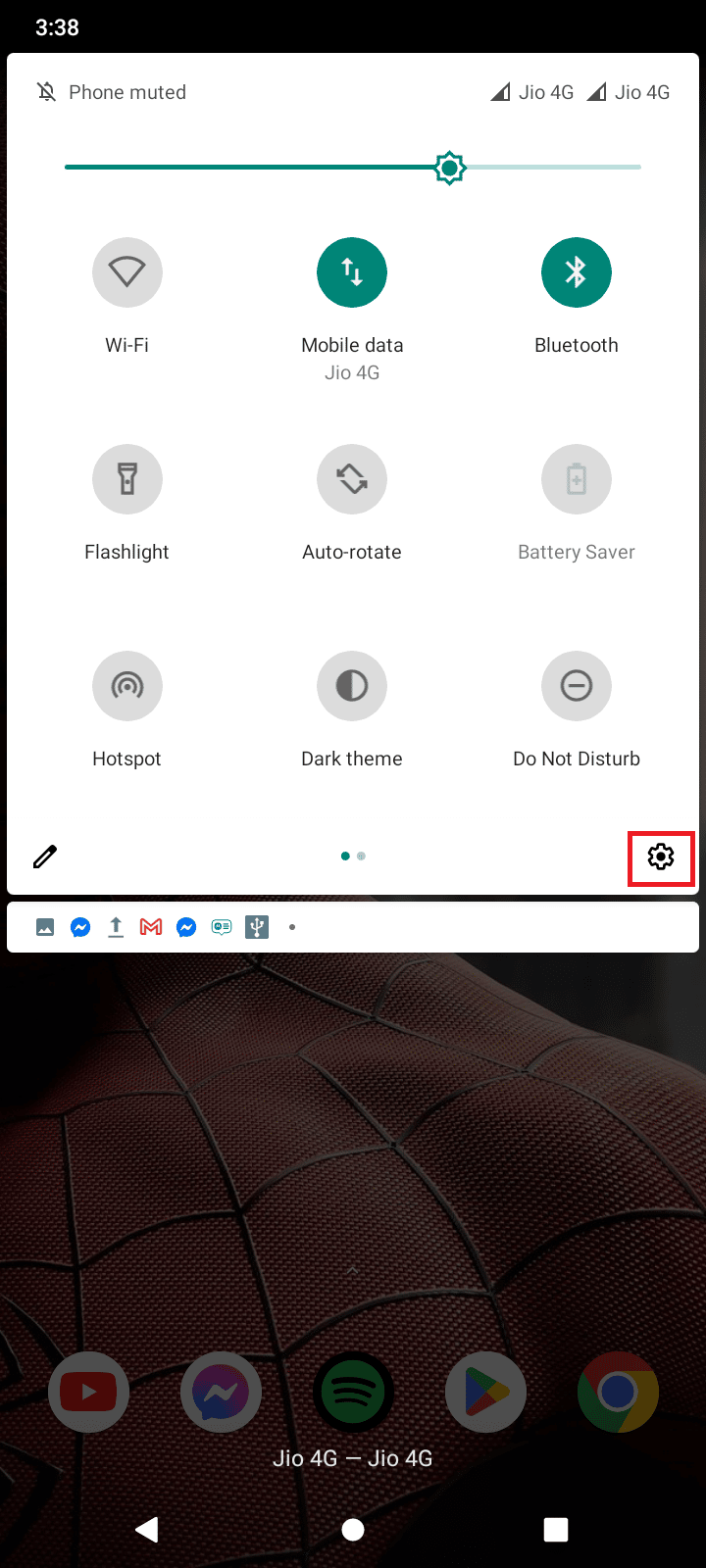
2. 现在,点击应用和通知。

3. 点击查看所有应用程序。
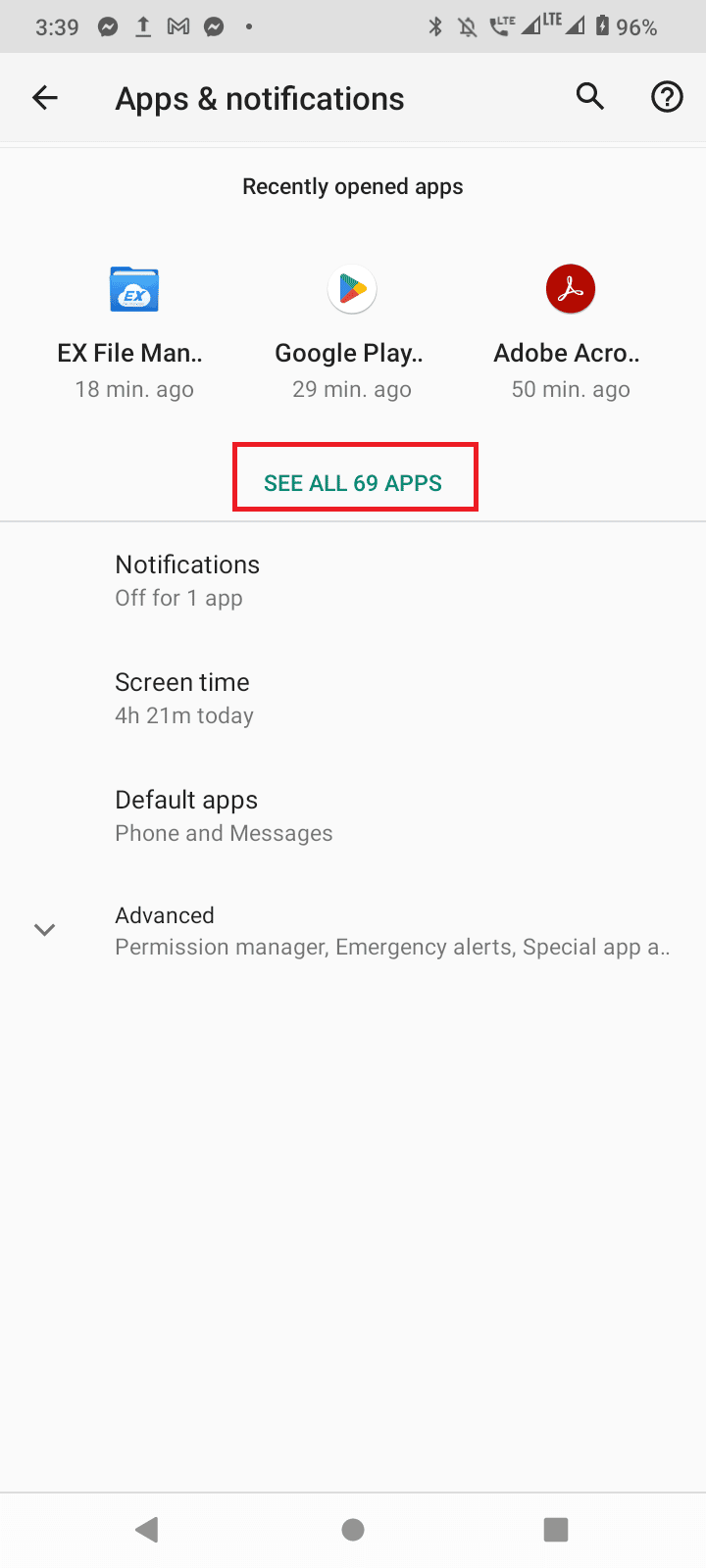
4. 搜索Pokemon GO应用程序并点击它。
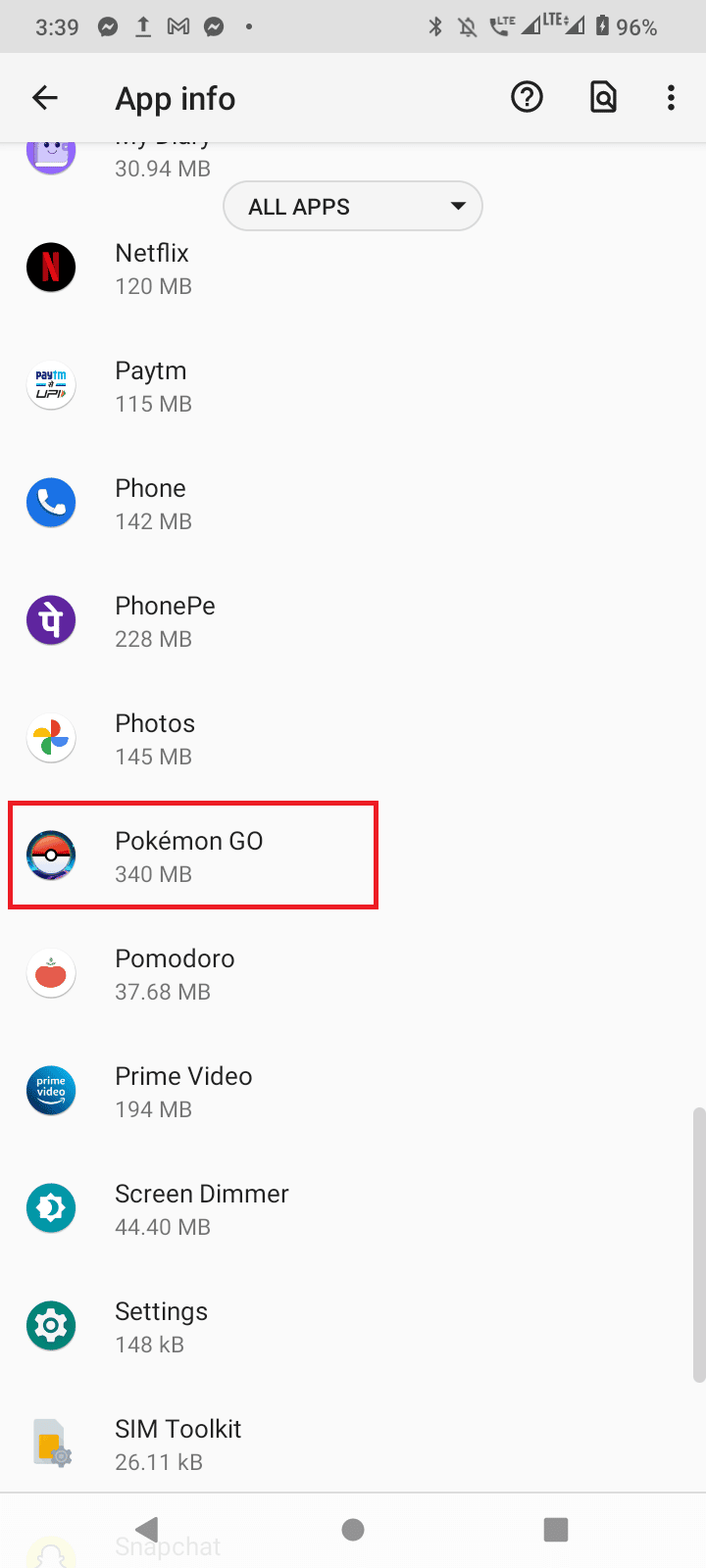
5. 最后,点击强制停止以停止该过程。
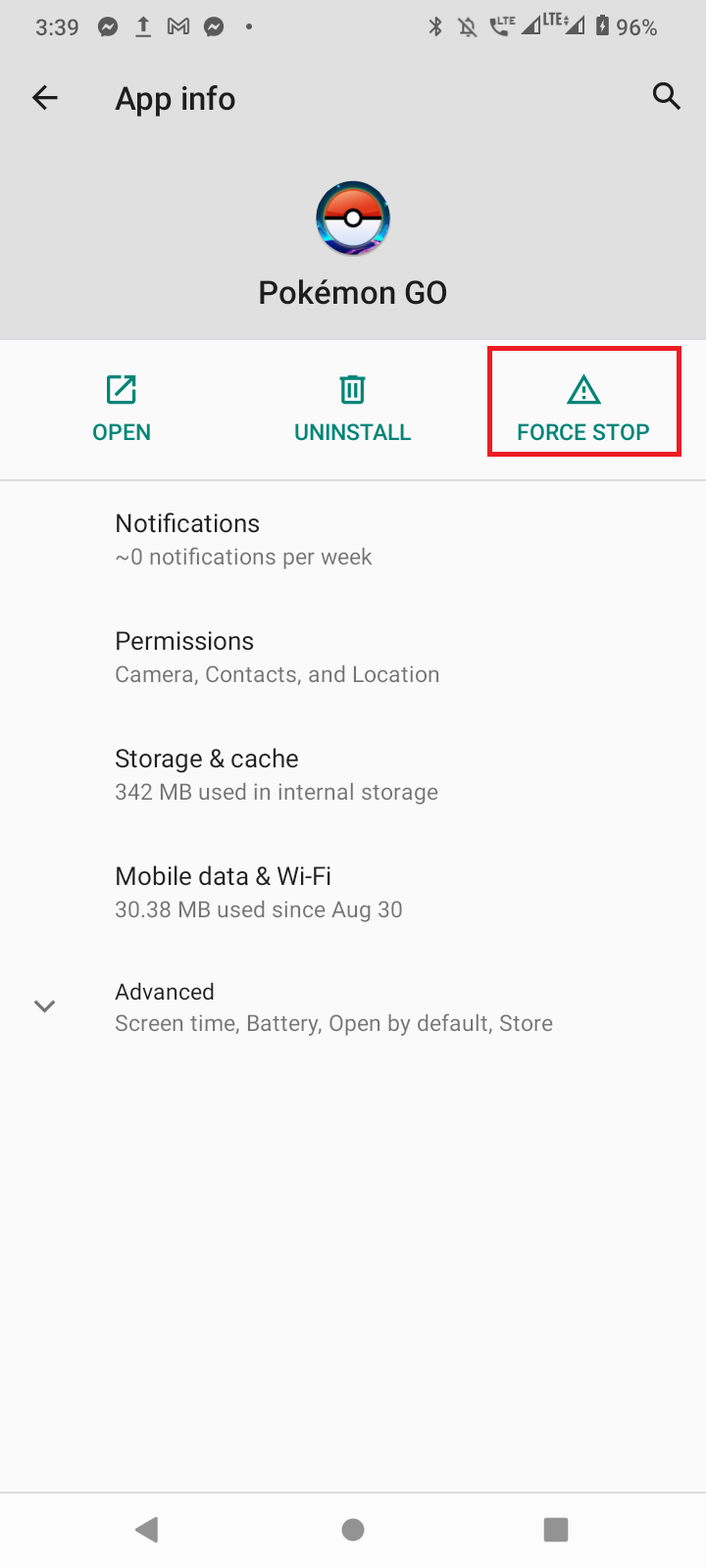
6. 现在,再次重新启动应用程序,看看它是否修复了 Unable to Authenticate Pokemon GO 错误。

另请阅读: 最佳 Pokemon Go 黑客和秘籍让乐趣倍增
方法五:重新登录谷歌账号
如果 Pokemon GO 仍然无法登录错误,那么您的 google 帐户可能有问题,因为登录过程取决于您的 google 帐户。
1.首先,打开设置菜单。
2. 向下滚动并点击帐户。

3. 点击您用于登录 Pokemon GO 应用程序的帐户。
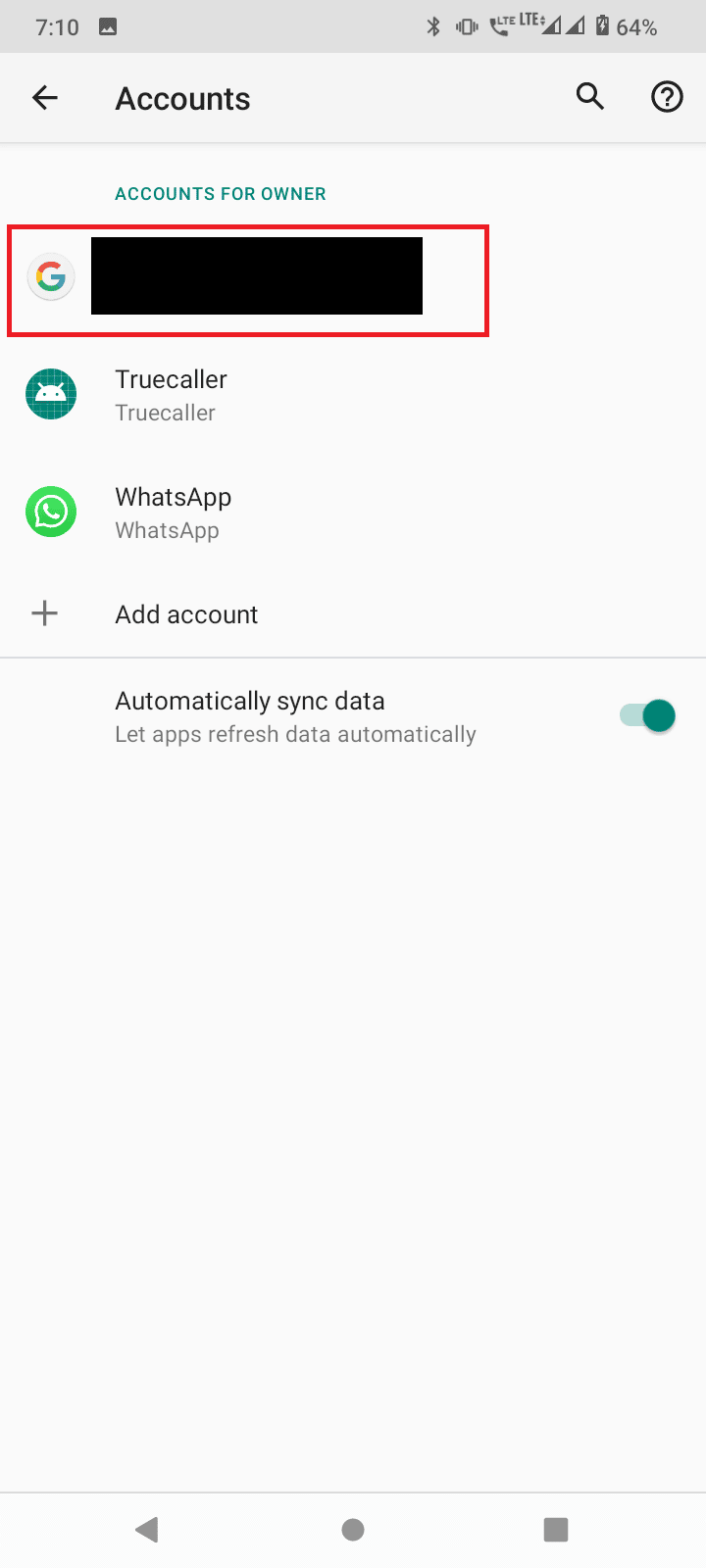
4. 点击删除帐户按钮删除您的帐户。
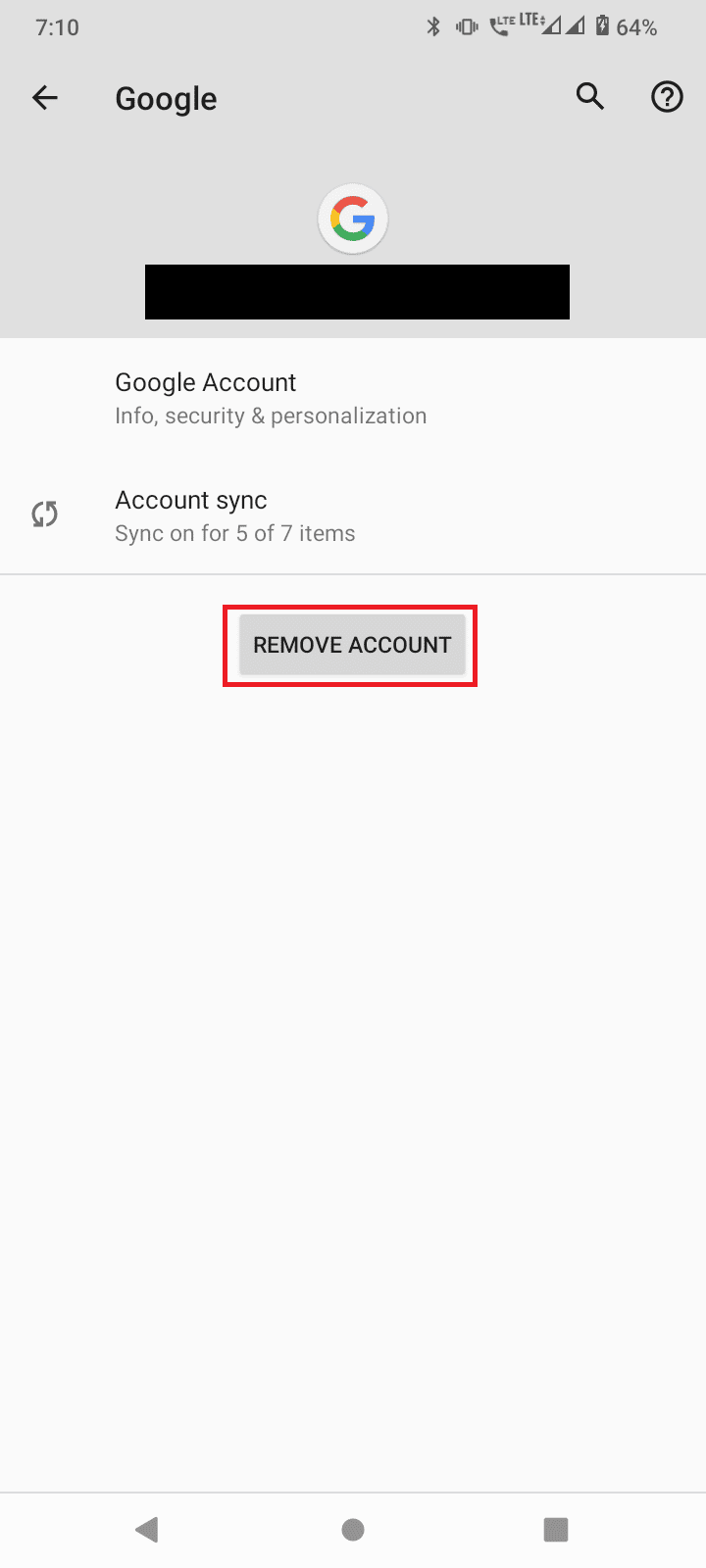
5. 要重新添加您的帐户,请转到“设置”菜单。
6. 向下滚动菜单并点击帐户。
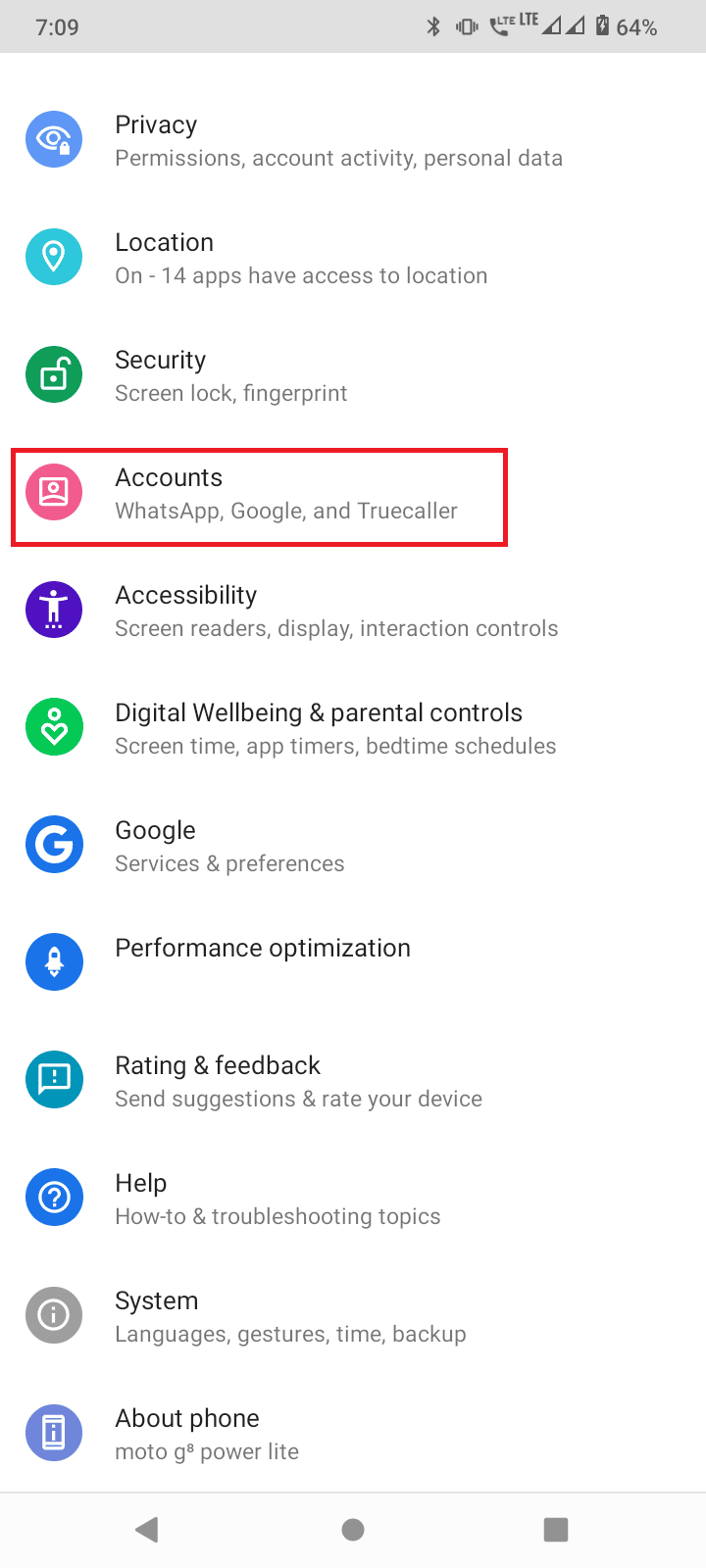
7. 现在,点击菜单内的添加帐户按钮。

8. 点击Google以继续登录您的 Google 帐户。
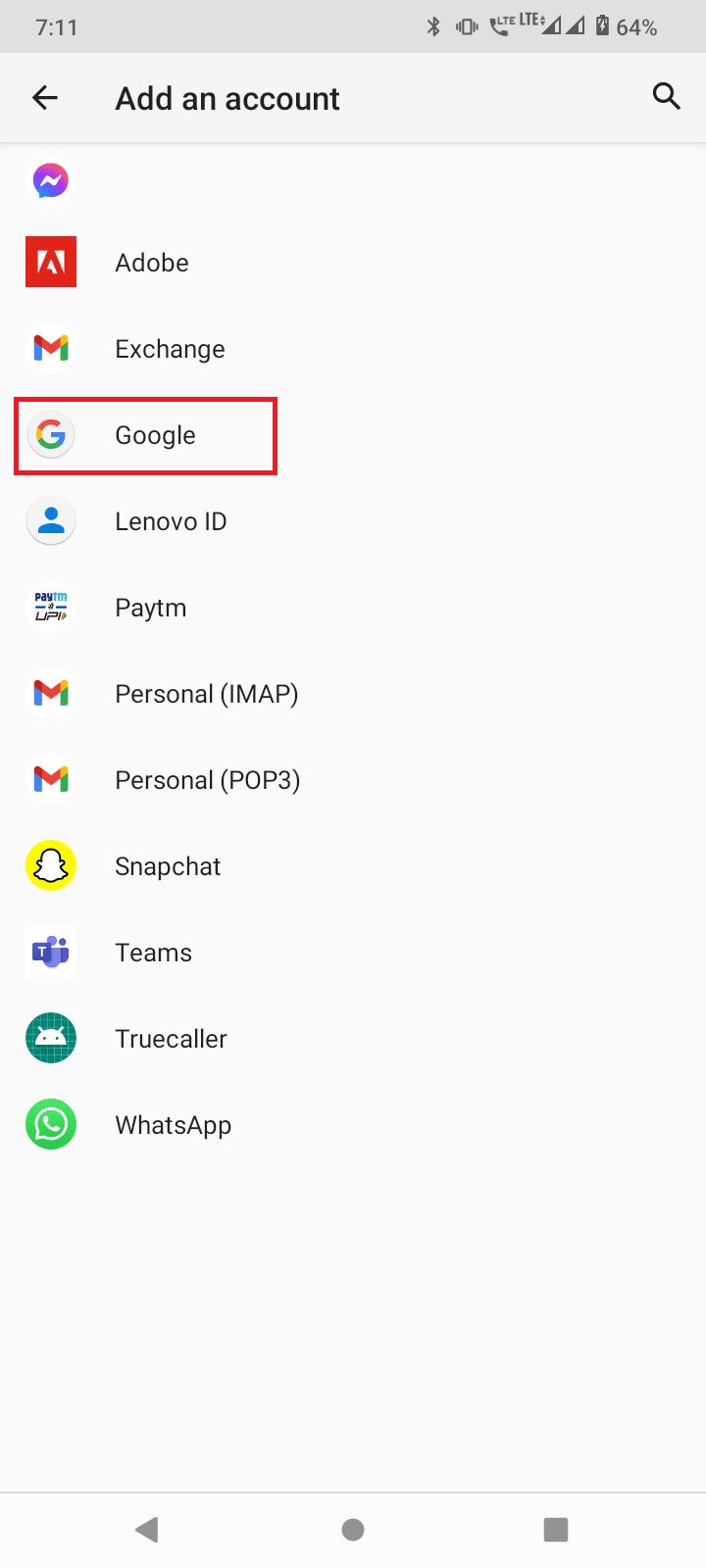
9. 输入您的电子邮件和密码等详细信息并登录您的帐户,然后尝试重新开始游戏以查看问题是否已解决。
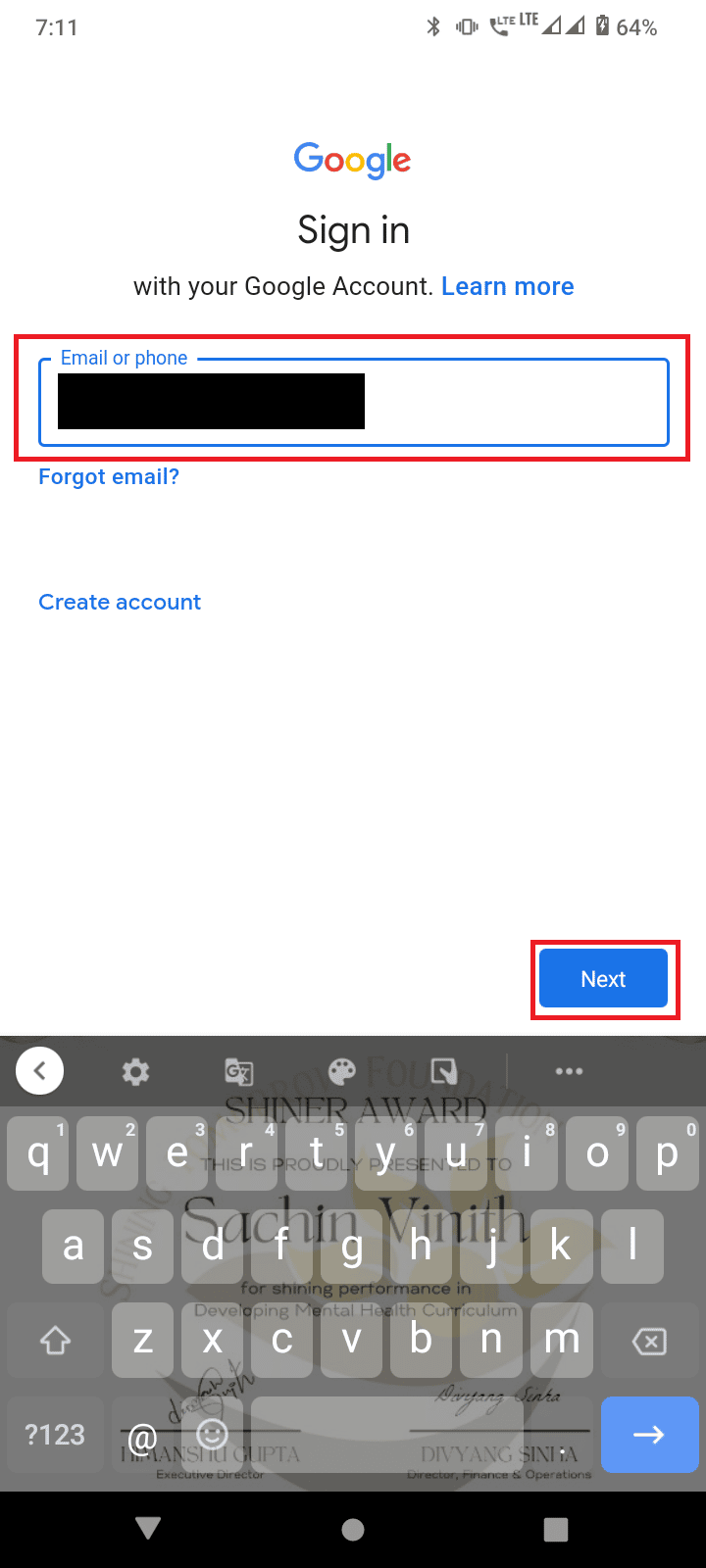
另请阅读:如何在不移动的情况下玩 Pokemon Go(Android 和 iOS)
方法 6:解决帐户问题
Niantic 禁止玩家在 Pokemon GO 应用程序中使用作弊和黑客手段。 禁令不是很快,但如果发现用户大量使用黑客,那么他们可能会被禁止。 在登录 Pokemon GO 应用程序之前,请确保您的帐户未被禁止。 被禁止的玩家也会收到无法登录的错误。 你可以访问这个 Niantic Helpshift 网站并呼吁他们不要禁止你。 如果这对您不起作用,请按照以下方法查看错误是否已解决。
选项 I:创建新的 Pokemon GO 帐户
如果您的帐户已被禁止或您的帐户中有损坏的数据,则可能会发生错误。 此问题的解决方案是尝试创建一个新帐户并登录以查看是否可以解决登录问题。 创建帐户有两种方法,一种是创建 Google 帐户,另一种是创建 Pokemon Trainer Club 帐户。 我们建议在口袋妖怪教练俱乐部创建一个帐户以获得良好的效果。
1. 前往 Pokemon Trainer 俱乐部官方网站。
2. 向下滚动并单击创建帐户!。
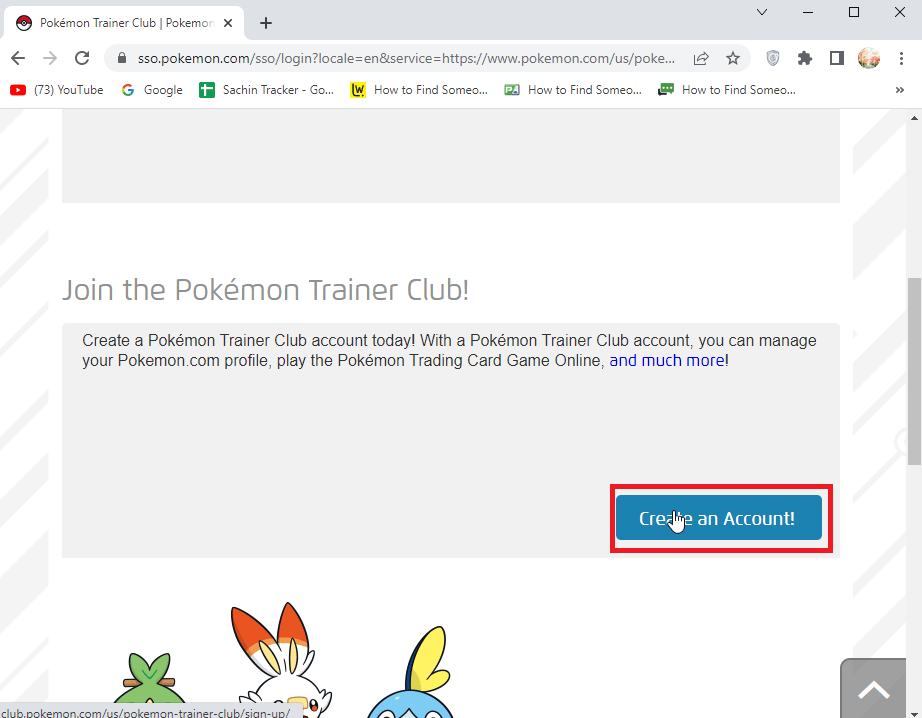
3. 输入出生日期和国家/地区,点击继续继续创建帐户。
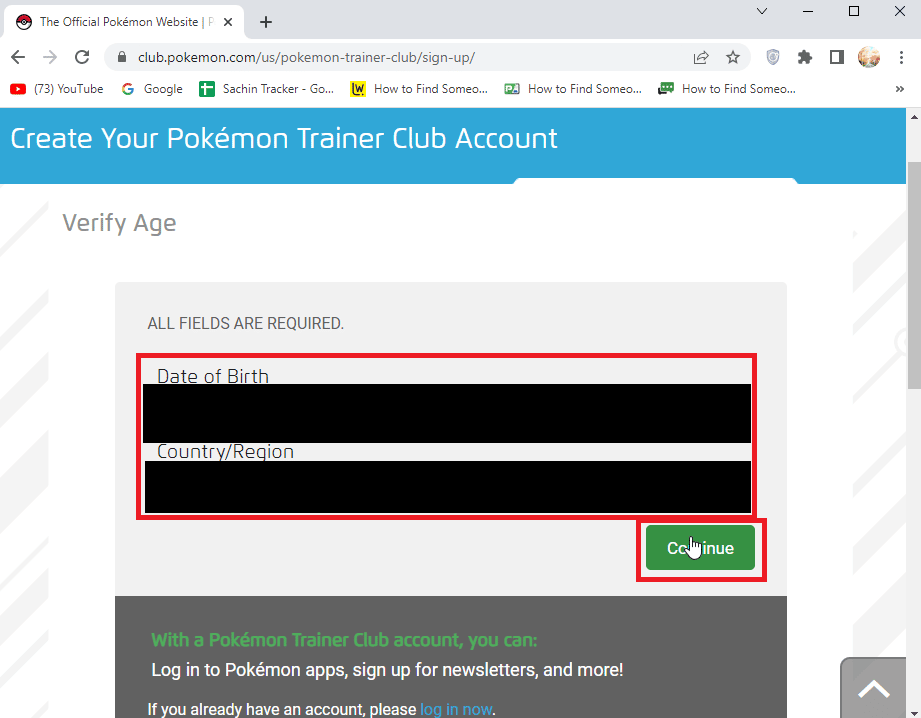
4. 现在,输入用户名、密码、电子邮件的详细信息。
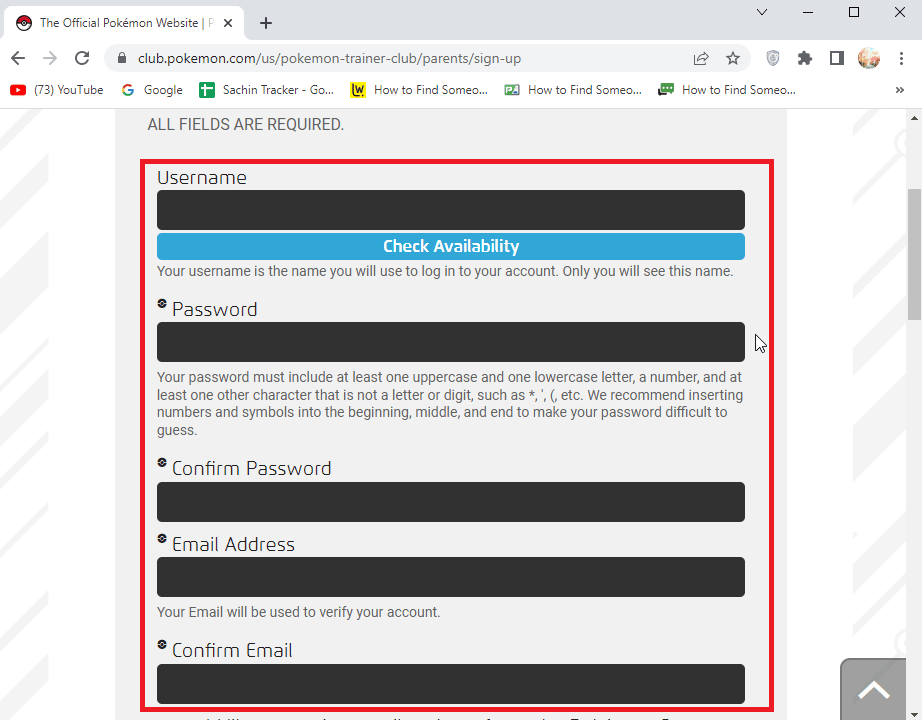
5. 单击检查可用性以检查是否存在任何类似的配置文件。
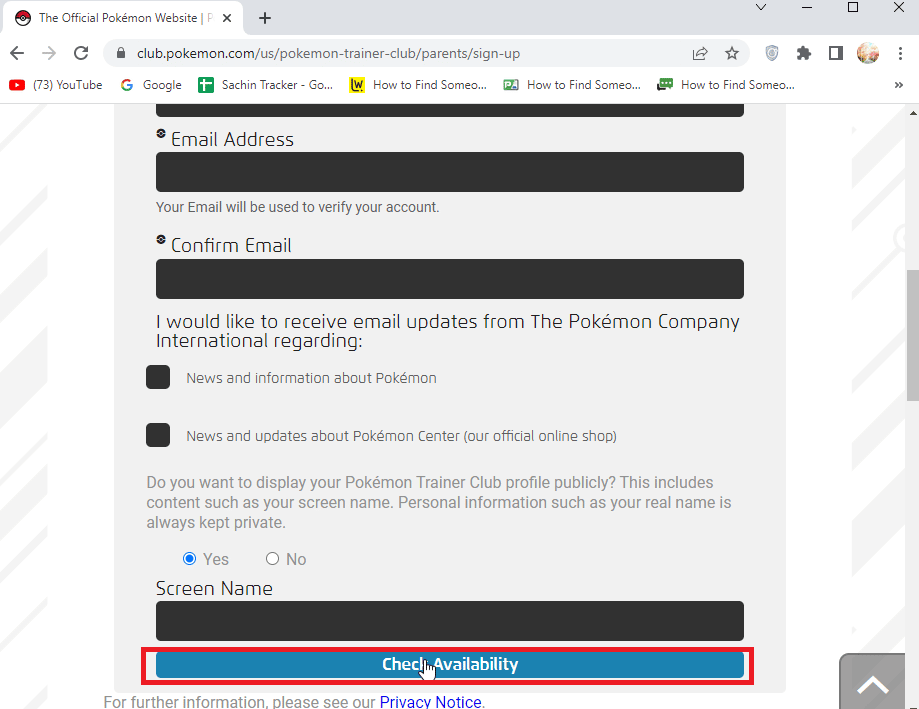
6. 最后点击我接受 Pokemon.com 条款和条件,然后点击继续创建帐户。
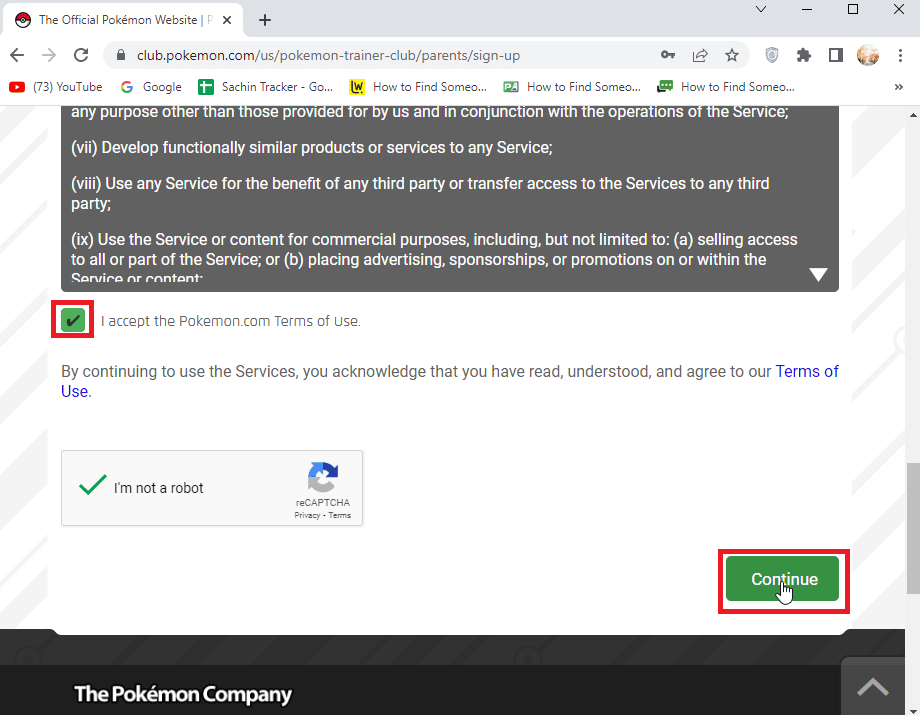
选项二:卸载 VPN
VPN 充当位置欺骗应用程序,位置欺骗提供的 IP 地址与您的原始地址不同。 这并不违法,但据报道,由于位置欺骗,玩家被禁止。 卸载您拥有的任何 VPN 工具并再次登录,看看 Pokemon GO 登录失败问题是否已修复。
1. 启动您的设备设置菜单。
2. 点击应用和通知。
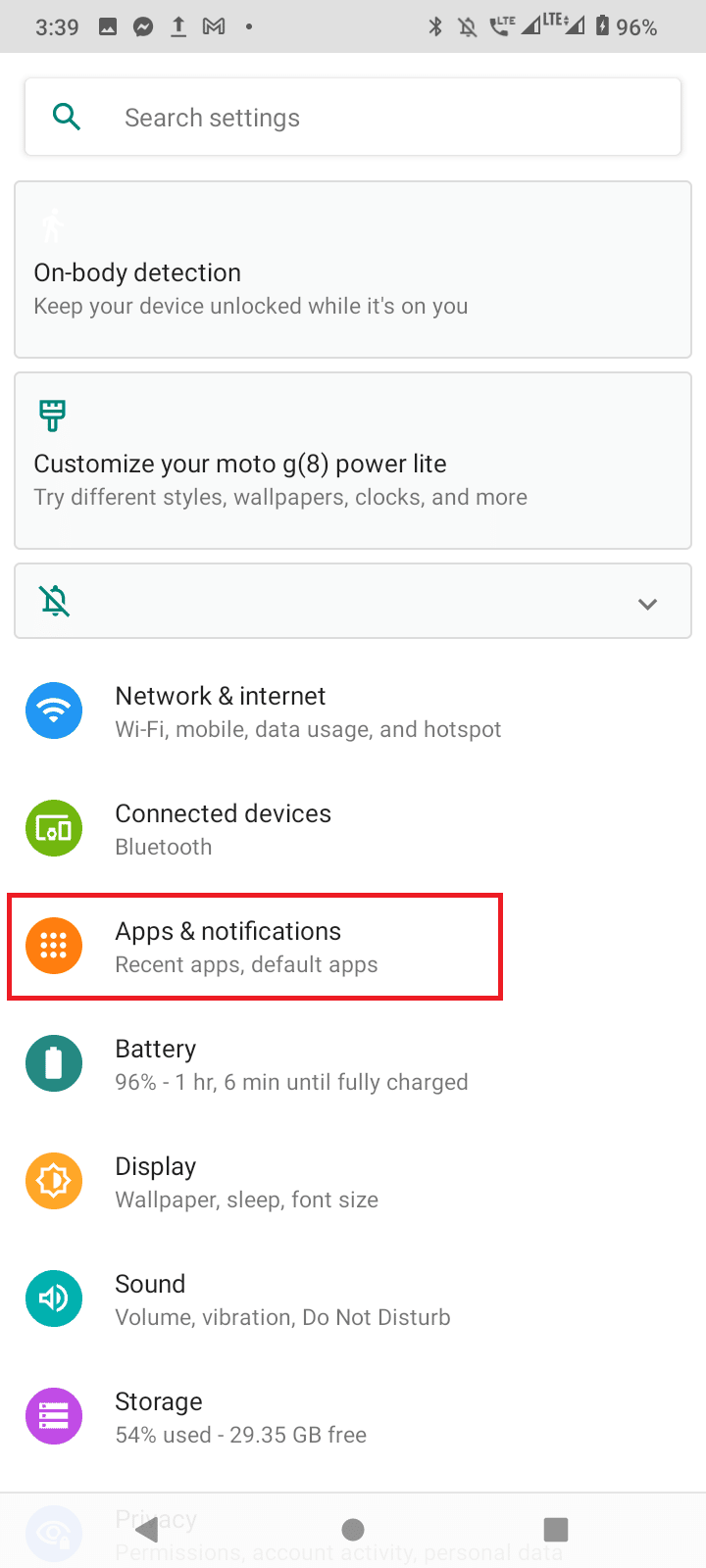
3. 现在,点击查看所有应用程序。
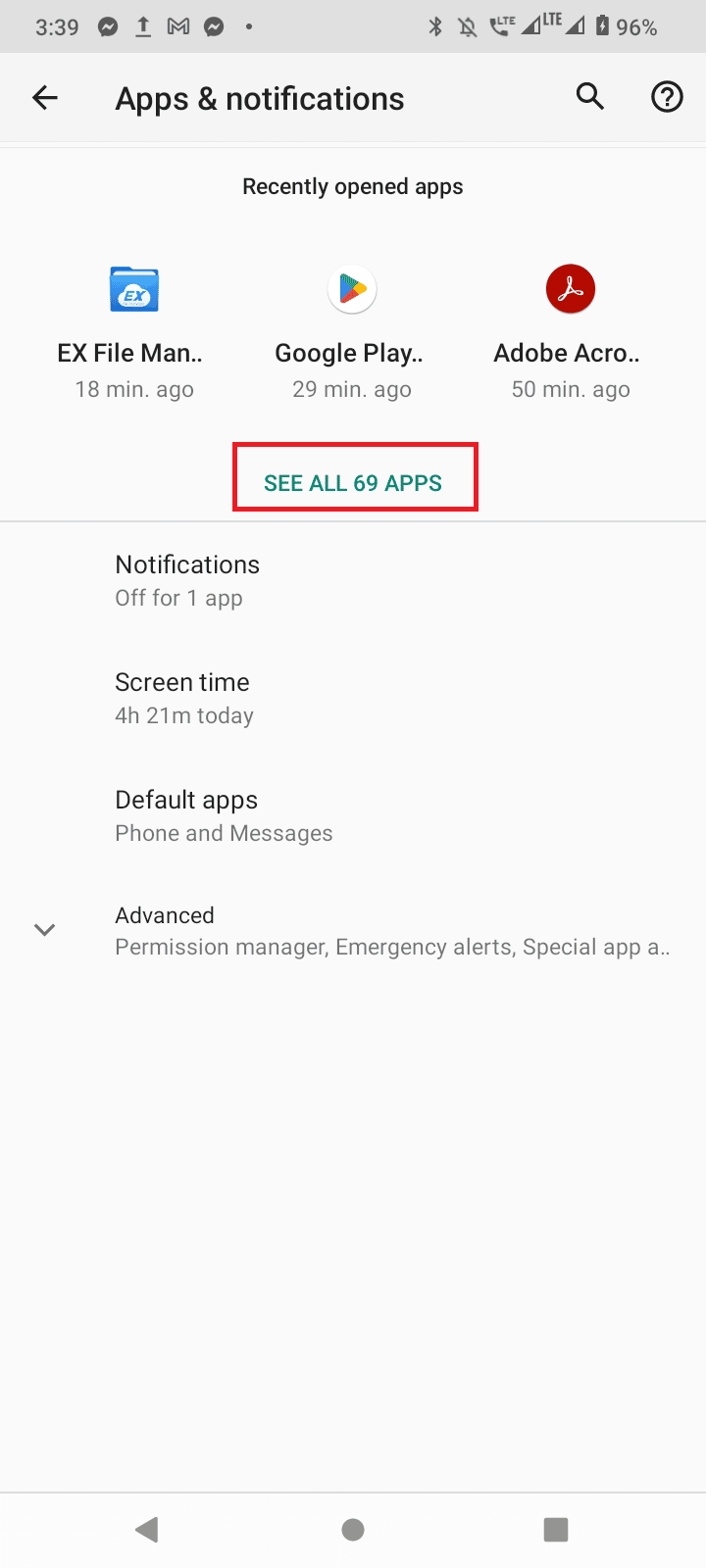
4. 搜索您拥有的 VPN 应用并点击它。
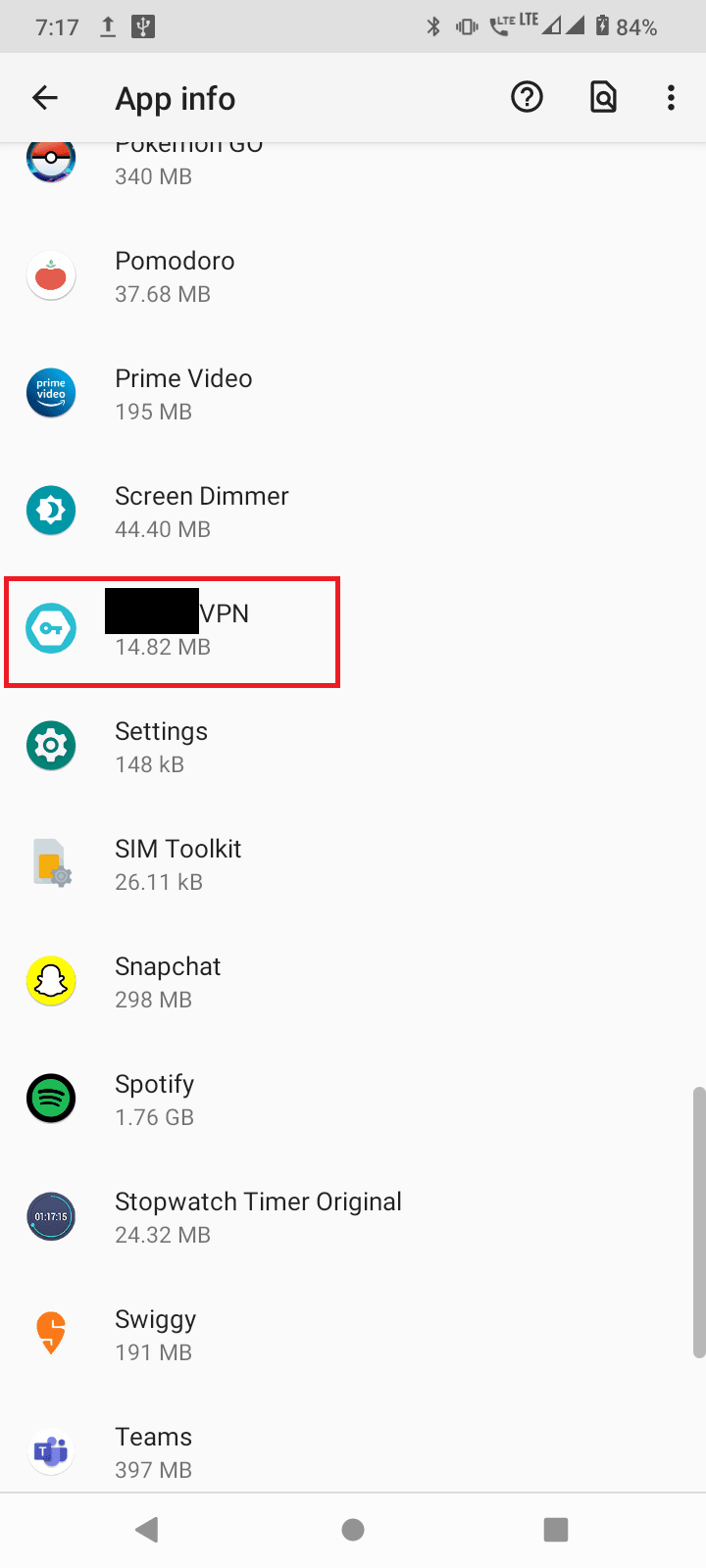
5. 点击卸载以卸载 VPN 应用程序。
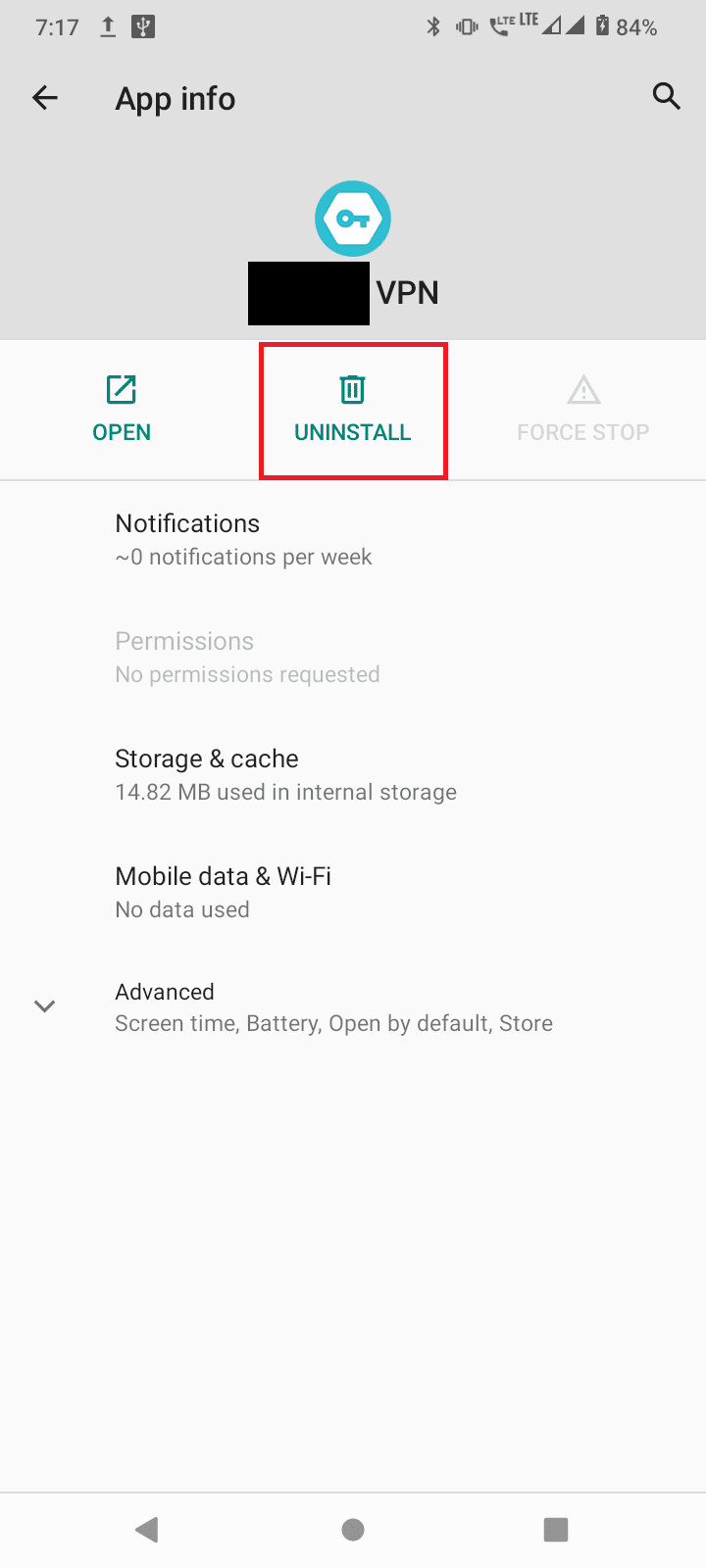
另请阅读:修复 Pokemon Go Adventure Sync 在 Android 上不起作用
方法 7:更改位置
游戏的开发者限制了某些区域。 此限制可能导致 Pokemon GO 无法验证错误。 要解决此问题,您可以尝试在其他位置登录游戏,看看是否可以解决问题。 您也可以按照我们的指南如何在 Pokemon Go 中更改位置来尝试更改 Pokemon Go 中的位置?
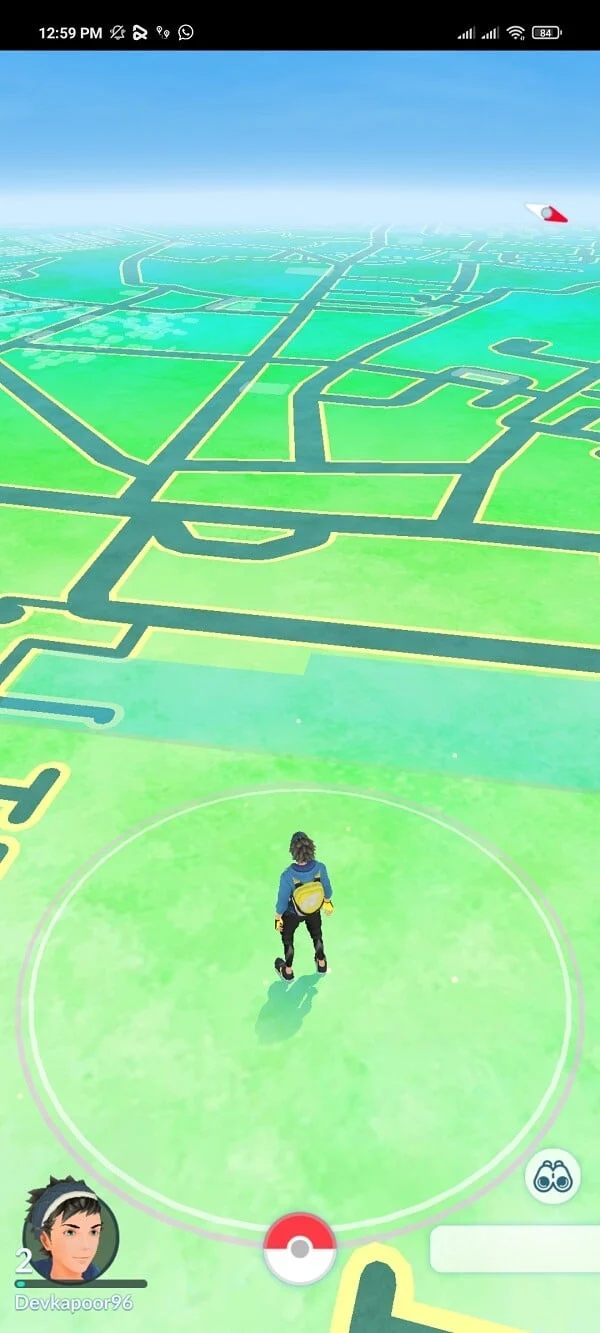
方法八:更新安卓操作系统
您可以通过更新您的 Android 设备来修复 Pokemon GO 无法登录错误。 您的 Android 手机会使用您的移动数据或 Wi-Fi 网络自动更新。 要修复 Android 设备中的所有游戏问题、错误和错误,您必须按照我们指南中的说明更新您的 Android,手动将 Android 更新到最新版本。
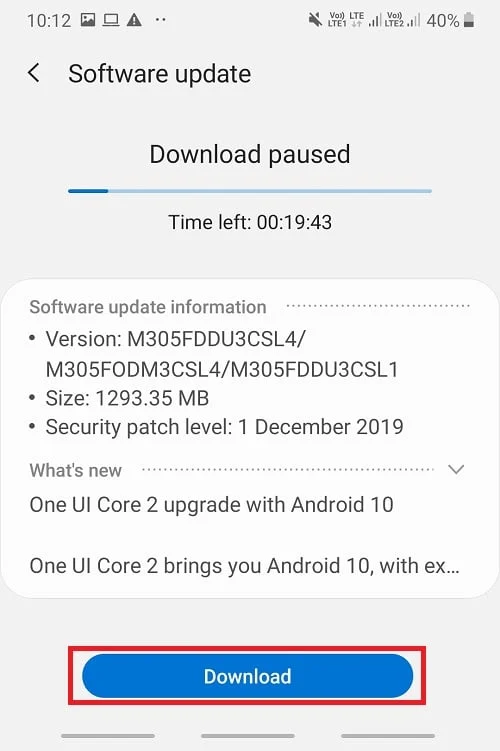
另请阅读: Pokemon Go 中的最佳 Eevee 进化
方法 9:重新安装 Pokemon GO
如果 Pokemon GO 应用程序损坏,则可能会出现 Pokemon GO 登录失败错误。 要解决无法验证 Pokemon GO 的问题,您可以尝试重新安装 Pokemon GO 应用程序,如下所示。
1. 进入应用和通知设置。
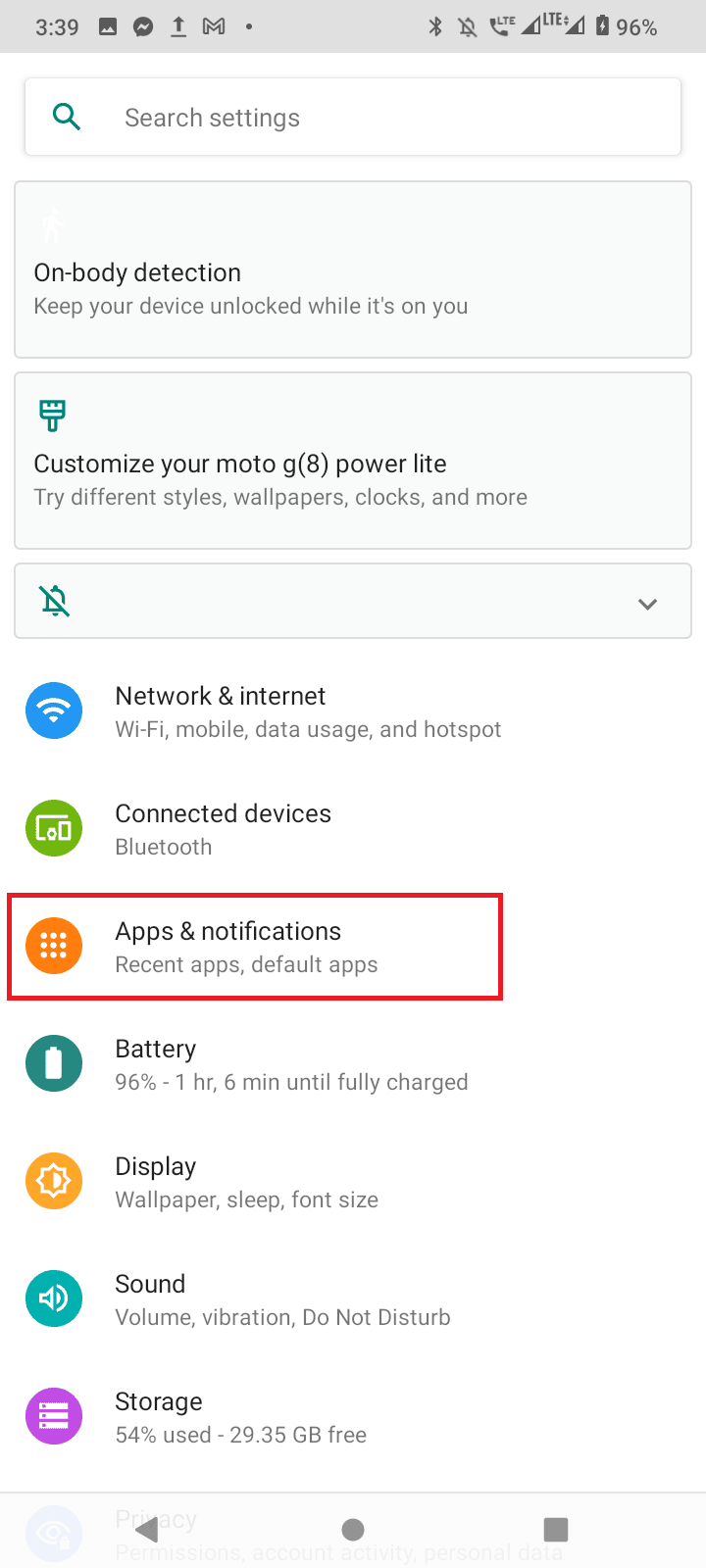
2. 点击查看所有应用程序。
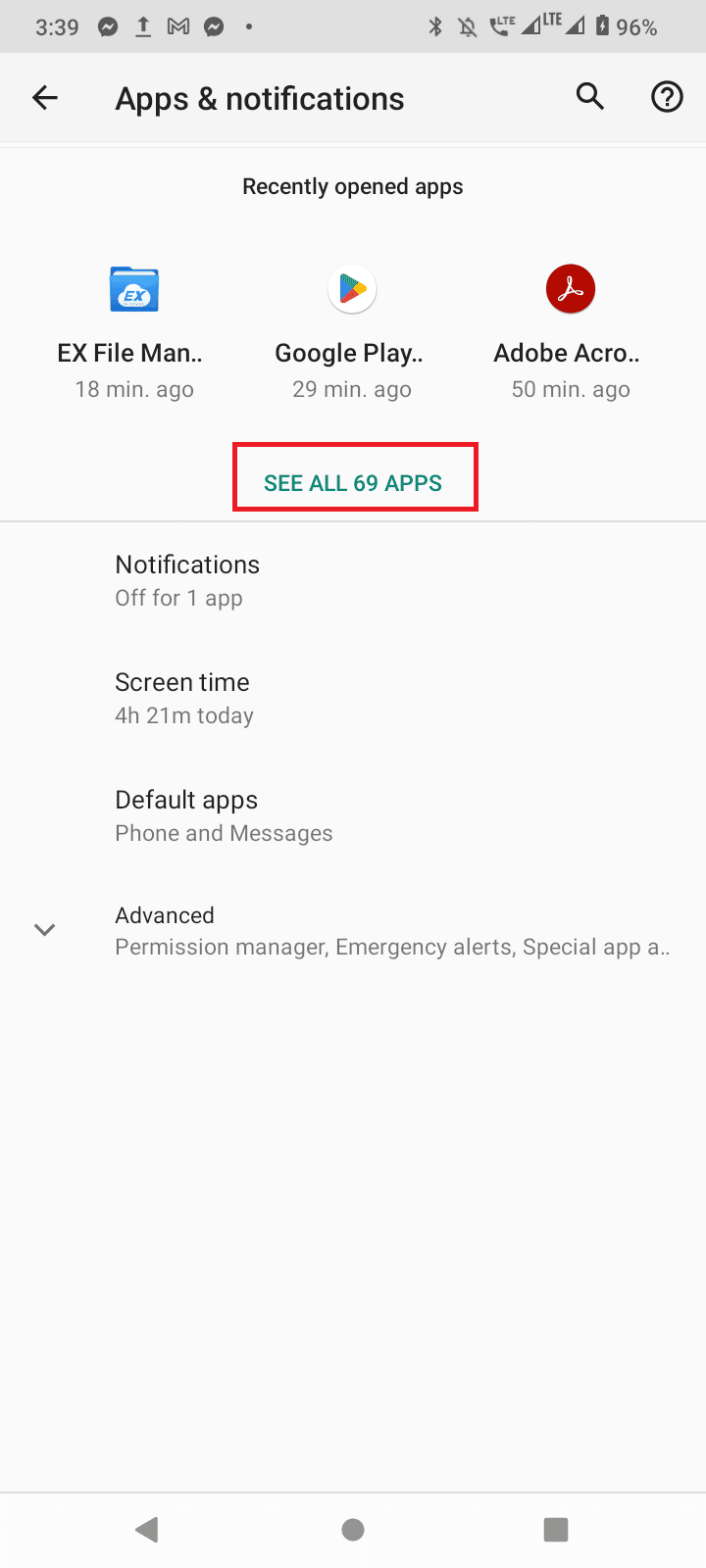
3. 现在点击Pokemon GO应用程序。
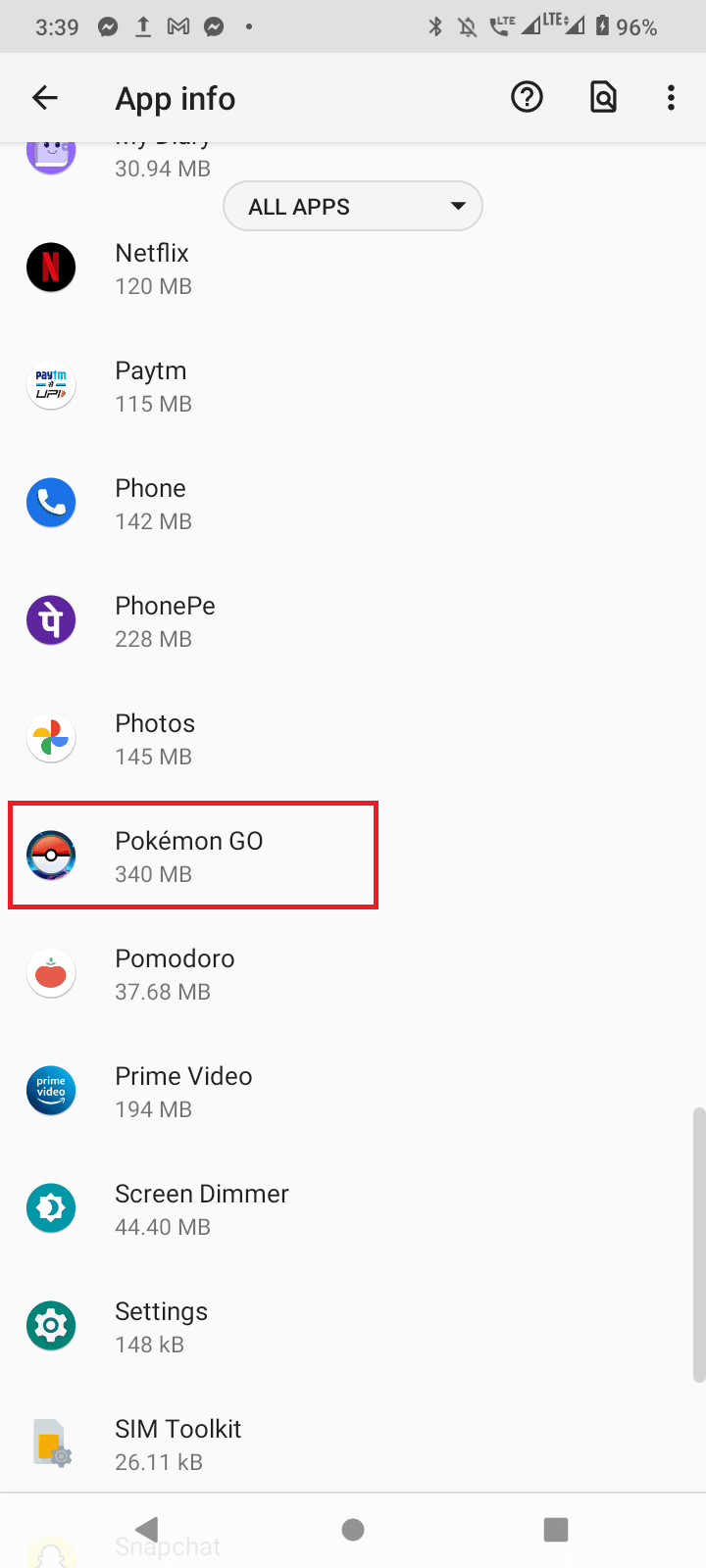
4. 然后,点击卸载。
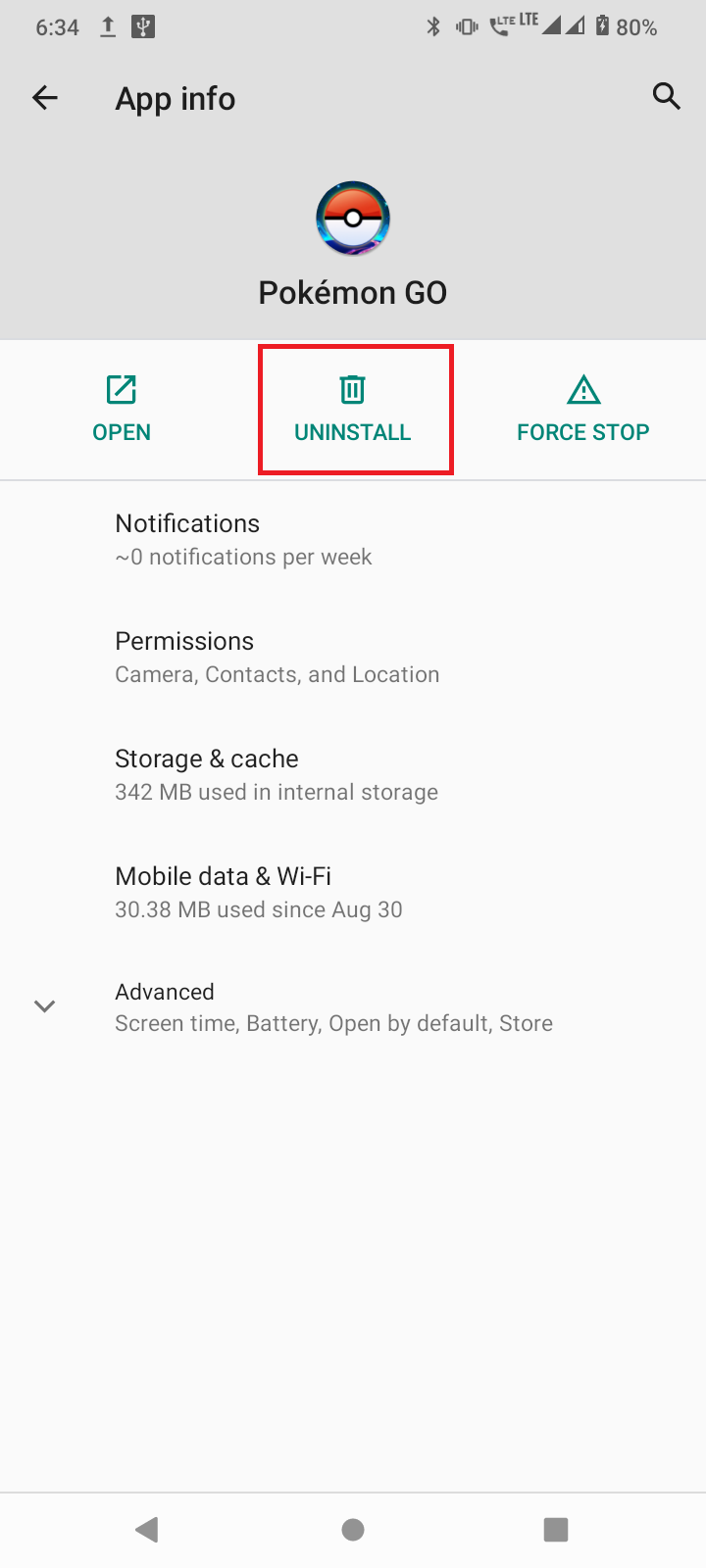
5. 现在启动Google Play 商店,打开Pokemon GO应用程序并点击安装按钮。
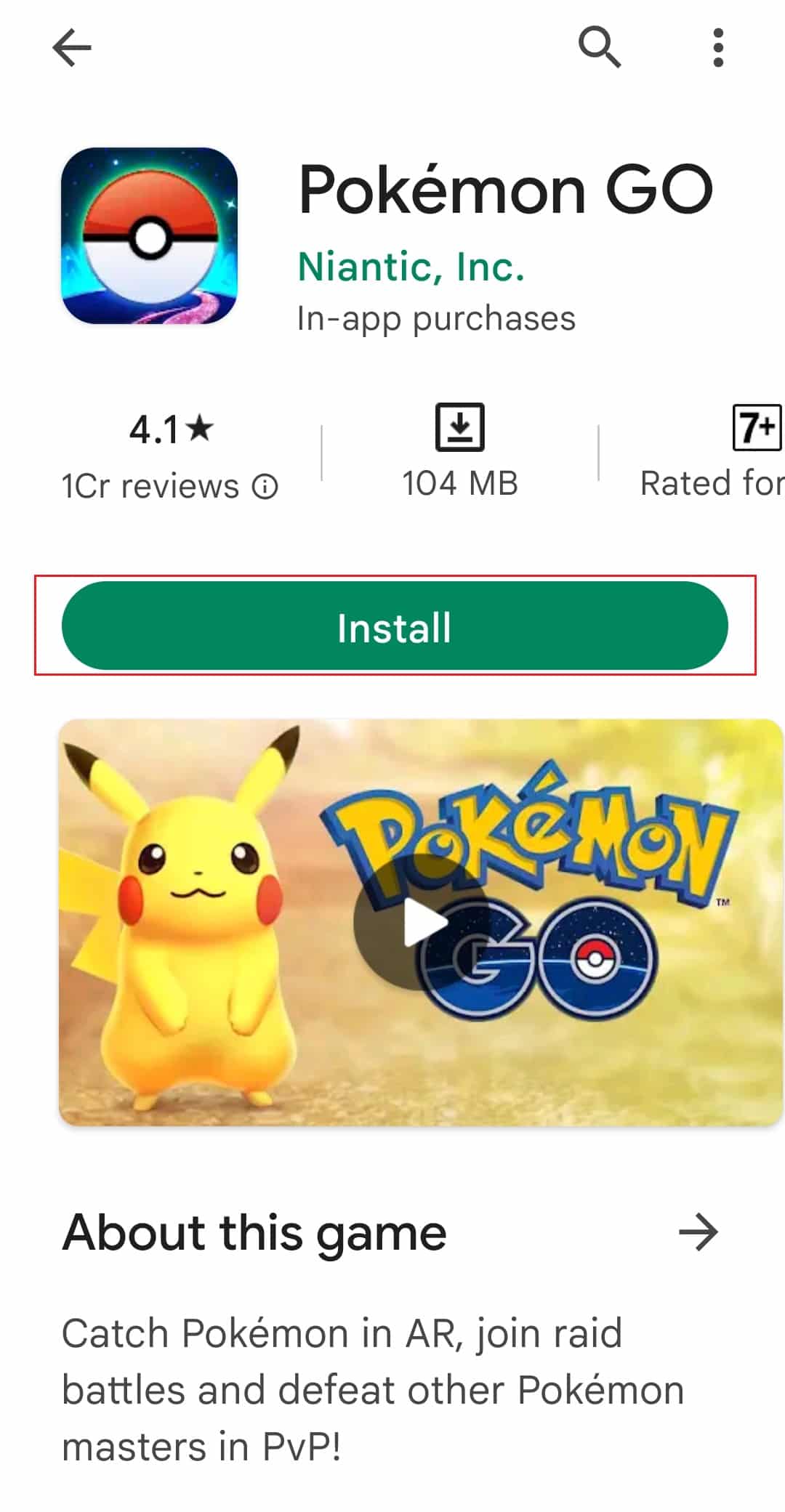
这样做将正确清除智能手机上存在的任何损坏文件。
推荐的:
- 如何一次性输入耸肩表情¯\_(ツ)_/¯
- 修复 Android 上的 Fate Grand Order 错误 43
- 如何在 Pokemon GO 重新开始
- 修复 Android 上的 Pokemon Go 错误 26
我们希望上面关于修复Pokemon GO 无法登录错误的文章对您有所帮助,并且您能够修复该错误。 让我们知道哪种方法对您解决无法验证 Pokemon GO 问题有效。 此外,如果您有任何疑问和/或建议,请不要忘记发表评论。
